Dell Serial Attached SCSI 6iR Integrated and Adapter Manuel utilisateur
PDF
Télécharger
Document
Adaptateurs Dell™ SAS 6/iR standard et intégré Guide d’utilisation Modèle UCS-61 Adaptateurs Dell™ SAS 6/iR standard et intégré Guide d’utilisation Modèle UCS-61 w w w. d e l l . c o m | s u p p o r t . d e l l . c o m Remarques, avis et précautions REMARQUE : Une REMARQUE fournit des informations importantes qui peuvent vous aider à mieux utiliser votre ordinateur. AVIS : Un AVIS vous avertit d’un risque de dommage matériel ou de perte de données et vous indique comment éviter le problème. PRÉCAUTION ! Une PRÉCAUTION vous avertit d’un risque d’endommagement du matériel, de blessure corporelle ou de mort. ________________________________________ Les informations contenues dans ce document sont sujettes à modification sans préavis. © 2007-2008 Dell Inc. Tous droits réservés. La reproduction de ce document de quelque manière que ce soit sans l’autorisation écrite de Dell Inc. est strictement interdite. Marques utilisées dans ce document Dell, le logo DELL, Dell Precision, PowerEdge, et OpenManage sont des marques déposées de Dell Inc. ; Intel est une marque déposée de Intel Corporation ; Microsoft, Windows, Windows Server, et Windows Vista sont aussi des marques déposées de Microsoft Corporation aux États-Unis et/ou dans d’autres pays ; Novell, NetWare et SUSE sont des marques déposées de Novell, Inc. aux États-Unis et/ou dans d’autres pays ; Red Hat Linux et Red Hat Enterprise Linux sont des marques déposées de Red Hat, Inc. ; LSI Logic, Fusion-MPT, Integrated Mirroring, et Integrated Striping sont des marques déposées de LSI Logic Corporation ; DR-DOS est une marque déposée de DRDOS, Inc. D’autres marques commerciales et noms de marque peuvent être utilisés dans ce document pour faire référence aux entités se réclamant de ces marques et de ces noms ou de leurs produits. Dell Inc. décline tout intérêt dans l’utilisation des marques déposées et des noms de marques ne lui appartenant pas. Modèle UCS-61 Juillet 2008 N/P YR771 Rév. A01 Table des matières ATTENTION : Instructions de sécurité . . . . . 9 Consignes Générales . . . . . . . . . . . . . . . . . . . SECURITE : Interventions à l’intérieur de votre système . . . . . . . . . . . . . . . . . . . . . Consultez la section « Protection contre les décharges électrostatiques » . . . . 1 Présentation 9 10 . . . . . . . . 11 . . . . . . . . . . . . . . . . . . . . . . 13 À propos de RAID . . . . . . . . . . . . . . . . . . . . 14 Niveaux RAID . . . . . . . . . . . . . . . . . . . . 14 Terminologie RAID . . . . . . . . . . . . . . . . . . . . 15 Répartition intégrée . . . . . . . . . . . . . . . . Mise en miroir intégrée . . . . . . . . . . . . . . . 2 Spécifications du SAS 6/iR 3 Installation du matériel . 15 16 . . . . . . . . . . . 17 . . . . . . . . . . . . . 21 Installation de l’adaptateur SAS 6/iR . . . . . . . . . . Table des matières 21 3 4 Installation des pilotes Installation du pilote Windows . . . . . . . . . . . . . Création du support de pilotes . . . . . . . . . . . Tâches à effectuer avant l’installation . . . . . . . 26 26 26 Installation du pilote en même temps que Windows Server 2003 ou Windows XP . . . . . . . 28 Installation du pilote en même temps que Windows Server 2008 ou Windows Vista. . . . . . 29 Installation du pilote d’un nouveau contrôleur RAID sous Windows Server 2003, Windows Server 2008, Windows Vista ou Windows XP . . . . . . . . . . . . . . . . . . . . 29 Mise à jour d’un pilote existant sous Windows Server 2003, Windows Server 2008, Windows XP ou Windows Vista . . . . . . . . . . 30 . . . . . . . . . . . . . . . 32 Installation du pilote Linux Installation des systèmes d’exploitation Red Hat Enterprise Linux à l’aide de disquette de mise à jour des pilotes . . . . . . . . Installation de Red Hat Enterprise Linux 5 et énumération des disques . . . . . . . . . . . . Installation de SUSE Linux Enterprise Server (version 9) à l’aide de la disquette de mise à jour des pilotes . . . . . . . . . . . . . . . . . . Installation de SUSE Linux Enterprise Server 10 et énumération des disques . . . . . . . . . . . Installation du package RPM à l’aide du support DKMS . . . . . . . . . . . . . . 4 25 . . . . . . . . . . . . . Table des matières 33 34 35 . 36 . . . . . 37 5 BIOS du contrôleur SAS 6/iR . . . . . . . . . . Messages de l’auto-test de démarrage . . . . . . . . . 39 . . . . . . . . . . . . . . . 40 . . . . 40 . . . . . 40 Démarrage de l’utilitaire de configuration . Fonctions de l’utilitaire de configuration . . . . 41 . . . . . . . . . 42 Navigation dans l’utilitaire de configuration . Écrans de configuration et de gestion du RAID intégré . . . . . . . . . . . . Select New Array Type (Sélectionner un nouveau type de matrice) . . . . . . . . . . . . . 42 . . . . . . 43 . . . . . . . . . . . . . . . . . . . . . 46 Create New Array (Créer une nouvelle matrice) . . . . . . . . . . . . . . . . . View Array 39 . . . . . . Codes des messages d’erreur du BIOS Utilitaire de configuration . 39 Manage Array . . . . . . . . . . . . . . . . . . . Écran Exit (Quitter) . . . . . . . . . . . . . . . . . Tâches de configuration de . . . . . . . . . . . . . . . 46 48 48 Création d’un disque virtuel avec Integrated Striping . . . . . . . . . . . . . . . . . 48 Création d’un disque virtuel avec Integrated Mirroring . . . . . . . . . . . . . . . . 50 . . . . 51 . . . . . . . . 52 . . . . . . . . . . . 52 Affichage des propriétés du disque virtuel. Synchronisation d’un disque virtuel Activation d’un disque virtuel Migration et activation d’un disque virtuel . Suppression d’un disque virtuel . . . . 53 . . . . . . . . . . 53 Basculement sur un disque de secours . . . . . . Remplacement et restauration d’un disque virtuel endommagé . . . . . . . . . . . . . . . . . Table des matières 53 54 5 6 Dépannage . Séquence d’amorçage du BIOS Incidents génériques. . . . . . . . . . . . . . 55 . . . . . . . . . . . . . . . . . . 55 Incidents liés aux disques physiques . . . . . . . . . . Messages d’erreur de l’utilitaire de configuration . Messages d’erreur du BIOS 57 . . . . . . . . . . . . . . . 58 Obtention d’aide . . . . . . . . . . . . . . . . . . . . . . . . . . . . Services en ligne 65 . . . . . . 66 . . . . . . . . . . . . . . . . . . 66 . . . . 67 . . . . . . . . . . . . . . . 68 Service d’état des commandes automatisé Formations Dell Enterprise Incidents liés à votre commande Informations sur le produit . . . . . . . . . . . . . 68 . . . . . . . . . . . . . . . 68 Renvoi d’articles pour une réparation sous garantie ou un remboursement sous forme de crédit . . . . . . Table des matières 63 65 . . . . . . . . . . . . . . . . . . Support technique et service clientèle . Avant d’appeler 63 . . . . . . . . . Utilitaire de mise à jour du micrologiciel . B Obtention d’aide 56 . . . A Mise à jour du micrologiciel 6 55 . . . . . . . . . . . . . . . . . . . . . . . 68 . . . . . . . . . . . . . . . . . . . . . 69 C Avis réglementaires . . . . . . . . . . . . . . . . D Coordonnées de la société (Taiwan uniquement) . . . . . . . . . . . . . . . 73 . . . . . . . . . . . . . . . . . . . . . . . . . . . . 75 . . . . . . . . . . . . . . . . . . . . . . . . . . . . . . . 85 Glossaire Index 71 Table des matières 7 8 Table des matières ATTENTION : Instructions de sécurité Respectez les consignes de sécurité de ce guide pour assurer votre sécurité personnelle et pour contribuer à protéger votre système et votre environnement de travail de dommages potentiels. REMARQUE : Consultez les consignes de sécurité et les mises en garde fournies avec votre système Dell™ PowerEdge™ ou votre station de travail Dell Precision™. Consignes Générales • Respectez et suivez les marquages d’entretien. N’effectuez pas la maintenance d’un produit vous-même, sauf si vous suivez les explications fournies dans la documentation d’utilisation. Si vous ouvrez ou retirez des panneaux dotés d’un symbole triangulaire avec un éclair, vous risquez de vous faire électrocuter. Seuls les techniciens de service qualifiés sont habilités à manipuler les composants à l’intérieur de ces boîtiers. • Si l’un des événements suivants se produit, débranchez le système de la prise électrique et remplacez la pièce ou contactez votre prestataire de services agréé : – Le câble d’alimentation, le câble prolongateur ou la fiche de terminaison est endommagé. – Un objet est tombé sur le produit. – Le produit a subi une exposition à l’eau. – Le produit a subi une chute ou a été endommagé. – Le produit ne fonctionne pas correctement lorsque vous appliquez les instructions d’exploitation. • N’utilisez le produit qu’avec du matériel agréé. • Ne faites fonctionner le produit qu’avec une source d’alimentation externe conforme aux indications figurant sur l’étiquette des normes électriques. Si vous n’êtes pas certain du type de la source d’alimentation requis, adressez-vous à votre prestataire de services ou à votre agence locale. • Manipulez les piles avec précaution. Ne démontez pas les piles, ne les écrasez pas, ne les percez pas et ne mettez pas leurs bornes en court-circuit ; ne jetez pas les piles au feu ou à l’eau, et ne les exposez pas à des températures supérieures à 60 degrés Celsius (140 Fahrenheit). N’essayez pas d’ouvrir ou de réparer les piles ; ne remplacez les piles que par d’autres piles adaptées au produit. ATTENTION : Instructions de sécurité 9 SECURITE : Interventions à l’intérieur de votre système Avant de retirer les panneaux du système, effectuez les étapes suivantes, dans l’ordre indiqué. PRÉCAUTION ! Seuls les techniciens de maintenance qualifiés sont autorisés à retirer le capot du système et à accéder aux composants internes, sauf instruction contraire figurant expressément dans la documentation Dell. AVIS : Pour ne pas endommager la carte système, patientez 5 secondes après avoir éteint le système avant de retirer un composant de la carte système ou de déconnecter un périphérique. 1 Éteignez le système et tous ses périphériques. 2 Afin de vous décharger de l’électricité statique, touchez une partie métallique non peinte du châssis avant de toucher les composants à l’intérieur du système. 3 Pendant que vous faites des manipulations, touchez périodiquement une surface métallique non peinte du châssis pour vous décharger de l’électricité statique qui risquerait d’endommager les composants internes. 4 Débranchez votre système et vos périphériques de leurs sources d’alimentation. Pour éviter de vous blesser ou de recevoir une décharge électrique, débranchez toutes les lignes de télécommunication du système. De plus, prenez connaissance des consignes de sécurité suivantes qui s’appliquent à votre cas : 10 • Lorsque vous débranchez un câble, tirez sur son connecteur ou sur sa boucle de serrage, et non pas sur le câble lui-même. Certains câbles sont munis d’un connecteur à pattes de verrouillage ; si vous déconnectez un câble de ce type, appuyez sur les pattes de verrouillage avant de déconnecter le câble. Lorsque vous séparez des connecteurs, veillez à les maintenir alignés pour ne pas tordre leurs broches. De même, avant de raccorder un câble, assurez-vous que les deux connecteurs sont correctement orientés et alignés. • Manipulez avec précaution les cartes et les composants. Ne touchez pas les composants ou les contacts d’une carte. Tenez une carte par les bords ou par la patte de montage métallique. Tenez un composant comme une puce de microprocesseur par les bords, et non pas par les broches. ATTENTION : Instructions de sécurité Consultez la section « Protection contre les décharges électrostatiques » Les décharges électrostatiques peuvent endommager les composants électroniques de votre ordinateur. Dans certains cas, elles peuvent s’accumuler dans votre organisme ou dans un objet tel qu’un périphérique, puis être transmises à un autre objet (l’ordinateur, par exemple). Pour éviter les dommages causés par les décharges électrostatiques, déchargez votre corps de son électricité avant de manipuler les composants électroniques internes de votre ordinateur, tels que les modules de mémoire. Vous pouvez vous protéger contre les décharges électrostatiques en touchant un objet relié à la terre (tel que la surface non peinte du panneau d’E/S de votre ordinateur) avant de manipuler tout composant électronique. Avant de connecter un périphérique (y compris un assistant de poche) à l’ordinateur, reliez-vous à la terre, ainsi que l’appareil. En plus, lorsque vous manipulez les composants internes de l’ordinateur, pensez à toucher un connecteur d’E/S de temps en temps pour vous débarrasser de la charge statique accumulée par votre corps. Vous pouvez aussi prendre les mesures suivantes pour éviter les dommages liés aux décharges électrostatiques : • Lorsque vous retirez un composant sensible à l’électricité statique de son carton d’emballage, ne le retirez de l’emballage antistatique que lorsque vous êtes prêt à l’installer. Juste avant de retirer l’emballage antistatique, déchargez bien l’électricité statique accumulée dans votre organisme. • Pour transporter un composant sensible à l’électricité statique, placez-le dans une boîte ou un emballage antistatique. • Manipulez tous les composants sensibles à l’électricité statique dans une zone sans charges électrostatiques. Dans la mesure du possible, utilisez des tapis de sol et des surfaces de travail antistatiques. ATTENTION : Instructions de sécurité 11 12 ATTENTION : Instructions de sécurité Présentation Les contrôleurs Dell™ SAS (Serial-Attached SCSI) 6/iR représentent la nouvelle génération decontrôleurs Dell intégrant des fonctionnalités RAID. La technologie SAS n’est pas compatible avec la génération précédente de périphériques SCSI. Tous les contrôleurs SAS 6/iR sont des cartes PCI-E mi-longueur de hauteur standard, sauf pour le contrôleur intégré SAS 6/iR sur les serveurs lames et sur les stations de travail Dell Precision. Les contrôleurs SAS 6/iR sont pris en charge sur les plates-formes équipées de connecteurs PCI-E x4 x8 et x16. Figure 1-1. Architecture matérielle de l’adaptateur SAS 6/iR 1 2 1 Connecteur SASx4 interne 2 Connecteur PCI-E Présentation 13 À propos de RAID Le terme RAID désigne un groupe de plusieurs disques physiques indépendants qui permet d’optimiser les performances et d’assurer une grande disponibilité des données en augmentant le nombre de lecteurs utilisés pour l’accès aux données et leur sauvegarde. Un sous-système de disque RAID améliore les performances d’E/S et la disponibilité des données. Le groupe de disques physiques est identifié par le système hôte sous la forme d’une seule unité de stockage L’accès simultané à plusieurs disques permet ainsi d’accélérer le transfert des données. Les systèmes RAID permettent également d’améliorer la disponibilité du système de stockage de données ainsi que la tolérance de pannes. Niveaux RAID Le niveau RAID 0 répartit les données sur plusieurs disques pour accélérer le débit disponible, notamment pour les fichiers de grande taille. Il s’utilise dans les environnements ne nécessitant pas de mise en redondance des données. Le niveau RAID1 (Integrated Mirroring ou IM) permet d’écrire les données simultanément sur deux disques physiques. Il est particulièrement adapté aux bases de données de petite taille ou aux applications dont les besoins en termes de capacités sont peu importants, mais nécessitant une mise en redondance totale des données. AVIS : La technologie Integrated Striping ne permet pas de récupérer les données en cas de panne d’un disque physique. 14 Présentation Terminologie RAID Répartition intégrée Le niveau RAID 0 (Integrated Striping ou IS) permet d’écrire des données sur plusieurs disques physiques au lieu d’un seul. Il exige que l’espace de stockage de chaque disque physique soit partitionné en bandes de 64 Ko. Ces dernières sont imbriquées séquentiellement. La partie de la bande qui se trouve sur un seul disque physique s’appelle un élément de bande. Par exemple, sur un système équipé de quatre disques utilisant uniquement la technologie Integrated Striping, le segment 1 est écrit sur le disque 1, le segment 2 sur le disque 2, etc. Cette technologie permet d’améliorer les performances par un accès simultané à plusieurs disques physiques, mais elle ne permet pas de mise en redondance des données. La Figure 1-2 présente un exemple de répartition intégrée. Figure 1-2. Exemple d’implémentation avec Integrated Striping (RAID0) Élément de bande 1 Élément de bande 2 Élément de bande 3 Élément de bande 4 Élément de bande 5 Élément de bande 6 Élément de bande 7 Élément de bande 8 Élément de bande 9 Élément de bande 10 Élément de bande 11 Élément de bande 12 Présentation 15 Mise en miroir intégrée Le niveau RAID 1 (Integrated Mirroring ou IM) permet d’enregistrer les données simultanément sur deux disques physiques. En cas de panne d’un des disques, le contenu de l’autre reste accessible au système, ce qui permet à ce dernier de reconstruire le disque défectueux. L’avantage principal de cette fonction est la redondance totale des données. Car la totalité du contenu du disque est écrite sur le second disque et le système peut fonctionner si l’un de ces deux disques tombe en panne. Les deux disques contiennent constamment les mêmes données et ils peuvent être utilisés indifféremment. REMARQUE : L’écriture en miroir assure un équilibrage de charge qui améliore les performances de lecture. Figure 1-3. Exemple d’implémentation avec Integrated Mirroring (RAID1) Élément de bande 1 Élément de bande 2 Élément de bande 3 Élément de bande 4 16 Présentation Élément de bande 1 dupliqué Élément de bande 2 dupliqué Élément de bande 3 dupliqué Élément de bande 4 dupliqué Spécifications du SAS 6/iR Cette section contient les spécifications du contrôleur Dell™ SAS (SerialAttached SCSI) 6/iR. Le tableau suivant compare les spécifications des adaptateurs SAS 6/iR et SAS 6/iR intégré. Tableau 2-1. Spécifications des adaptateurs SAS 6/iR Caractéristiques Adaptateur SAS 6/iR Adaptateur SAS 6/iR intégré Technologie SAS Oui Oui Prise en charge de l’interface hôte PCI Express x 4, x 8 ou x 16 Oui Oui Adaptateur PCI mi-longueur de hauteur standard Adaptateur PCI mi-longueur, de hauteur standard sur tous les systèmes sauf les serveurs lames (où la dimension ne correspond pas aux normes de l’industrie) et sur quelques stations de travail Precision (où le contrôleur est incorporé à la carte mère). Format LSI SAS 1068e LSI SAS 1068e Contrôleur d’E/S (IOC) Vitesse d’horloge : 255 MHz Vitesse d’horloge : 255 MHz Tension de fonctionnement +12 V / +3,3 V / +3,3 V aux +12 V / +3,3 V / +3,3 V aux Communication avec le système PCI-e Dépendant du système Connexion aux périphériques finaux Liaisons SAS Liaisons SAS Spécifications du SAS 6/iR 17 Tableau 2-1. Spécifications des adaptateurs SAS 6/iR (suite) Caractéristiques Adaptateur SAS 6/iR Adaptateur SAS 6/iR intégré Connecteurs SAS Internes, 2x4 2x4 connecteurs internes sur tous les systèmes avec deux exceptions cependant : 4x1sur les stations de travail Precison avec contrôleur incorporé à la carte mère, pas de connecteur SAS sur le contrôleur des lames (les E/S sont acheminées via le connecteur PCI) Sans plomb Oui Oui ® Windows Server® 2003, Systèmes d’exploitation pris en charge Famille Microsoft Windows® XP, Famille Microsoft Windows Server 2008, Windows Vista™, Red Hat® Enterprise Linux® Versions 4 et 5, SUSE® Linux Enterprise Server Version 10. Compatibilité SAS et SATA avec les périphériques compatibles Dell Oui Oui Disques physiques compatibles Dell Disques physiques compatibles Dell Prise en charge des erreurs SMART par les applications de gestion Oui Oui Systèmes pris en charge par le fond de panier Oui Oui RAID matériel RAID 0, RAID 1 RAID 0, RAID 1 Nombre maximal de disques virtuels 2 2 Périphériques finaux à connexion directe pris en charge par Dell 18 Spécifications du SAS 6/iR Tableau 2-1. Spécifications des adaptateurs SAS 6/iR (suite) Caractéristiques Adaptateur SAS 6/iR Adaptateur SAS 6/iR intégré Logiciels de gestion du stockage OpenManage Storage Services, SAS RAID Storage Manager OpenManage Storage Services, SAS RAID Storage Manager REMARQUE : Le logiciel de gestion pris en charge dépend de la plate-forme spécifique. Prise en charge d’un lecteur de bande interne Non Non Prise en charge des disques de secours globaux Oui Oui Nombre maximal de disques de secours 2 2 Spécifications du SAS 6/iR 19 20 Spécifications du SAS 6/iR Installation du matériel Ce chapitre contient les instructions d’installation de l’adaptateur Dell™ SAS (Serial-Attached SCSI) 6/iRstandard. REMARQUE : L’adaptateur SAS 6/iR intégré est incorporé à la carte mère et ne nécessite aucune installation. Pour des instructions, consultez le document Hardware Owner’s Manual (Manuel du propriétaire) ou le document User’s Guide (Guide d’utilisateur) du système. Installation de l’adaptateur SAS 6/iR PRÉCAUTION ! Pour certains systèmes, seuls les techniciens de maintenance qualifiés sont habilités à retirer le capot du système pour accéder aux composants internes. Avant de commencer toute intervention, consultez les consignes de sécurité fournies avec le système. 1 Retirez l’adaptateur SAS 6/iR de son emballage et vérifiez qu’il n’est pas endommagé. REMARQUE : Contacter Dell Si le contrôleur est endommagé. 2 Mettez le système et les périphériques connectés hors tension, puis débranchez le système de la prise secteur. Consultez le document Hardware Owner’s Manual (Manuel du propriétaire) ou le document User’s Guide (Guide d’utilisation) du système pour plus d’informations sur les blocs d’alimentation. 3 Déconnectez le système du réseau et retirez son capot. Consultez le document Hardware Owner’s Manual (Manuel du propriétaire) ou le document User’s Guide (Guide d’utilisation) du système pour plus d’informations sur les blocs d’alimentation. 4 Choisissez un logement PCI-E approprié. Retirez la plaque de recouvrement correspondante de l’arrière du système alignée avec le logement PCI-E vacant que vous avez choisi. REMARQUE : Pour plus d’informations sur les logements PCI-E, référez-vous au document Hardware Owner’s Manual (Manuel du propriétaire) du système. Installation du matériel 21 5 Alignez l’adaptateur SAS 6/iR avec le logement PCI-E choisi. 6 Insérez doucement le contrôleur dans le logement PCI-E jusqu’à ce qu’il soit correctement emboîté. Reportez-vous à la Figure 3-1. Figure 3-1. Installation d’un adaptateur SAS 6/iR 1 4 2 5 3 22 1 vis du support 2 adaptateur SAS 6/iR 4 support PCI 5 plaque de recouvrement Installation du matériel 3 logement PCI-E 7 Serrez la vis du support, le cas échéant, ou utilisez les clips pour fixer le contrôleur au châssis du système. 8 Connectez les câbles des périphériques finaux ou du fond de panier du système au contrôleur. Reportez-vous à la Figure 3-2. Figure 3-2. Connexion du câble 3 2 1 Adaptateur SAS 6/iR 1 2 Connecteur SAS x 4 interne 3 Câble 9 Remettez en place le capot du système. Consultez le document Hardware Owner’s Manual (Manuel du propriétaire) ou ledocument User’s Guide (Guide d’utilisation) du système pour plus d’informations sur la fermeture du système. 10 Reconnectez le ou les cordons d’alimentation et câbles réseau, puis mettez le système sous tension. Installation du matériel 23 24 Installation du matériel Installation des pilotes Pour que le contrôleur Dell™ SAS 6/iR puisse fonctionner avec les systèmes d’exploitation Microsoft® Windows®, Red Hat® Linux® et SUSE® Linux, vous devez installer les pilotes appropriés. Ce chapitre présente les procédures permettant d’installer les pilotes des systèmes d’exploitation suivants : • Famille de serveurs Microsoft Windows Server® 2003 • Famille de serveurs Microsoft Windows Server 2008 • Microsoft Windows XP • Red Hat Linux versions 4 et 5 • SUSE Linux Enterprise Server (Version 10) (x86_64) • Windows Vista™ Ce chapitre présente les quatre méthodes d’installation de pilotes suivantes : • Ajout lors de l’installation du système d’exploitation. • Ajout d’un nouveau contrôleur SAS 6/iR à un système d’exploitation existant. • Mise à jour des pilotes existants. • Installation à partir du support Dell Precision™ Workstation Operating System. Ce support contient les pilotes. REMARQUE : L’installation du système d’exploitation sur un disque virtuel RAID 1 ou RAID 0 n’est prise en charge que si le disque présente un état optimal. REMARQUE : Pour vérifier que vous avez la dernière version des pilotes mentionnés dans cette section, rendez-vous sur le site web du Support Dell, à l’adresse support.dell.com. Si une version plus récente s’y trouve, vous pouvez la télécharger sur votre système. Installation des pilotes 25 Installation du pilote Windows Cette section présente la procédure d’installation du pilote Windows. Création du support de pilotes Pour créer le support de pilotes, procédez comme suit : 1 Accédez à la section de téléchargement relative à votre système sur le site web du Support Dell, à l’adresse support.dell.com. 2 Recherchez et téléchargez la dernière version du pilote du contrôleur SAS 6/iR. 3 Suivez les instructions du site pour extraire le pilote vers le support. Tâches à effectuer avant l’installation Avant d’installer le système d’exploitation : • Lisez le document Mise en route fourni par Microsoft avec le système d’exploitation. • Vérifiez que la version la plus récente du BIOS et du micrologiciel est installée sur le système, ainsi que les mises à jour de pilotes. Téléchargez la version la plus récente du BIOS, du micrologiciel et des pilotes à partir du site web du Support Dell, à l’adresse support.dell.com. • Créez un support pour l’installation des pilotes de périphériques (disquette, lecteur USB, CD ou DVD). Création du support de pilotes de périphériques Pour créer le support de pilotes de périphériques, suivez l’une des méthodes décrites dans les sections suivantes. Téléchargement de pilotes à l’aide du support Dell Systems Service and Diagnostic Tools 1 Insérez le support Dell Systems Service and Diagnostics Tools dans un système. L’écran Welcome to Dell Service and Diagnostic Utilities (Bienvenue dans les utilitaires Dell de service et de diagnostic) s’affiche. 26 Installation des pilotes 2 Sélectionnez votre modèle de serveur et votre système d’exploitation (Microsoft Windows Server 2003). 3 Cliquez sur Continue (Continuer). 4 Sélectionnez le pilote voulu dans la liste affichée. Sélectionnez le fichier zip auto-extractible, puis cliquez sur Run (Exécuter). Copiez le pilote sur une disquette, un CD, un DVD ou un lecteur USB. Recommencez cette opération pour tous les pilotes requis. 5 Au cours de l’installation du système d’exploitation décrite aux sections « Installation du pilote en même temps que Windows Server 2003 ou Windows XP », à la page 28 et « Installation du pilote en même temps que Windows Server 2008 ou Windows Vista », à la page 29, utilisez le support que vous avez créé à l’aide de l’option Load Driver (Charger un pilote) pour charger les pilotes de périphériques de stockage de masse. Téléchargement de pilotes à partir du site du Support Dell 1 Rendez-vous sur le site support.dell.com. 2 Cliquez sur Drivers and Downloads (Pilotes et téléchargements). 3 Entrez le numéro de service du système dans le champ Choose by Service Tag (Sélection en fonction du numéro de service) ou sélectionnez le modèle du système. 4 Sélectionnez les valeurs appropriées dans les listes déroulantes System Type (Type de système), Operating System (Système d’exploitation), Driver Language (Langue du pilote) et Category (Catégorie). 5 Les pilotes correspondant à vos sélections s’affichent. À partir de la liste, téléchargez les pilotes voulus sur une disquette, un lecteur USB, un CD ou un DVD. 6 Au cours de l’installation du système d’exploitation décrite aux sections « Installation du pilote en même temps que Windows Server 2003 ou Windows XP », à la page 28 et « Installation du pilote en même temps que Windows Server 2003 ou Windows XP », à la page 28, utilisez le support que vous avez créé à l’aide de l’option Load Driver (Charger un pilote) pour charger les pilotes de périphériques de stockage de masse. Installation des pilotes 27 Installation du pilote en même temps que Windows Server 2003 ou Windows XP Pour installer le pilote en même temps que votre système d’exploitation, procédez comme suit : 1 Démarrez le système à l’aide de votre support Microsoft Windows XP ou Microsoft Windows Server 2003. 2 Lorsque le message Press F6 if you need to install a third party SCSI or RAID driver (Appuyez sur F6 pour installer un pilote SCSI ou RAID tiers) s’affiche, appuyez immédiatement sur <F6>. Après quelques minutes, une fenêtre vous invite à indiquer si le système contient d’autres contrôleurs. 3 Appuyez sur la touche <S>. Le système vous invite à insérer le support contenant le pilote. REMARQUE : Vous pouvez le fournir à l’aide d’une clé USB correctement formatée. Pour en savoir plus, consultez le site support.dell.com. 4 Insérez le support du pilote dans le lecteur de votre système, puis appuyez sur <Entrée>. La liste des contrôleurs SAS s’affiche. 5 Sélectionnez le pilote du contrôleur installé, puis appuyez sur <Entrée> pour le charger. REMARQUE : Sous Windows Server 2003, un message peut indiquer que le pilote fourni est plus ancien ou plus récent que le pilote Windows. Pour utiliser le pilote présent sur le support, appuyez sur <S>. 6 Appuyez de nouveau sur <Entrée> pour poursuivre la procédure d’installation. 28 Installation des pilotes Installation du pilote en même temps que Windows Server 2008 ou Windows Vista Pour installer le pilote en même temps que votre système d’exploitation, procédez comme suit : 1 Démarrez le système à l’aide de votre support Microsoft Windows Vista ou Microsoft Windows Server 2008. 2 Suivez les instructions à l’écran jusqu’à l’étape « Where do you want to install Vista/2008 » (Où voulez-vous installer Vista/2008 ?); puis sélectionnez « Load driver... » (Charger un pilote). 3 Le système vous invite à insérer le support contenant le pilote. Insérez le support d’installation, puis accédez à l’emplacement approprié lorsque vous y êtes invité. 4 Sélectionnez le contrôleur SAS 6/iR approprié dans la liste, puis cliquez sur « Suivant » pour poursuivre l’installation. REMARQUE : Sous Windows Server 2008 et Windows Vista, qui assurent la prise en charge native du contrôleur RAID SAS 6/iR, le pilote est automatiquement installé. Recherchez les mises à jour de pilotes sur le site web support.dell.com. Installation du pilote d’un nouveau contrôleur RAID sous Windows Server 2003, Windows Server 2008, Windows Vista ou Windows XP Pour configurer le pilote du contrôleur RAID sur un système déjà équipé de Windows, procédez comme suit : 1 Mettez le système hors tension. 2 Installez le nouveau contrôleur RAID dans le système. 3 Mettez le système sous tension. Le système d’exploitation Windows affiche un message indiquant qu’il a détecté le nouveau contrôleur. Installation des pilotes 29 4 L’écran de l’Assistant Matériel détecté s’ouvre et indique le nom du nouveau périphérique. REMARQUE : Windows 2008 et Windows Vista sont dotés d’un pilote de périphérique pour la prise en charge des contrôleurs SAS. Le système détecte automatiquement le nouveau contrôleur et installe le pilote. Vérifiez la version du pilote installé par Windows et mettez-le à jour, s’il y a lieu. 5 Cliquez sur Suivant. 6 Dans l’écran Trouver les fichiers pilotes, sélectionnez Rechercher un pilote approprié pour mon périphérique, puis cliquez sur Suivant. 7 Insérez le support contenant les fichiers du pilote, puis accédez à l’emplacement approprié à partir de l’écran Locate Driver Files (Trouver les fichiers pilotes). 8 Cliquez sur Suivant. 9 L’Assistant détecte puis installe les pilotes du nouveau contrôleur RAID. 10 Cliquez sur Terminer pour terminer l’installation. 11 Redémarrez le serveur si Windows vous le demande. Mise à jour d’un pilote existant sous Windows Server 2003, Windows Server 2008, Windows XP ou Windows Vista Pour mettre à jour le pilote Windows d’un contrôleur SAS 6/iR déjà installé, procédez comme suit : REMARQUE : Vous devez fermer toutes les applications ouvertes avant de mettre le pilote à jour. 1 Sélectionnez Démarrer → Paramètres → Panneau de configuration → Système. La fenêtre Propriétés système s’affiche. REMARQUE : Si votre système exécute Windows Server 2003, cliquez sur Démarrer → Panneau de configuration → Système. 30 Installation des pilotes 2 Cliquez sur l’onglet Matériel. 3 Cliquez sur Gestionnaire de périphériques. La fenêtre Gestionnaire de périphériques s’affiche. REMARQUE : L’autre méthode consiste à ouvrir le Gestionnaire de périphériques. Dans l’Explorateur Windows, cliquez avec le bouton droit sur « Poste de travail », puis sélectionnez « Gérer ». La fenêtre Gestion de l’ordinateur s’ouvre. Cliquez sur Gestionnaire de périphériques dans le panneau gauche. 4 Double-cliquez sur Contrôleurs SCSI et RAID. REMARQUE : Sous Windows 2008 et Windows Vista, le contrôleur SAS est répertorié sous Contrôleurs de stockage. 5 Double-cliquez sur le contrôleur RAID dont le pilote est à mettre à jour. 6 Cliquez sur l’onglet Pilote, puis sur Mettre à jour le pilote. L’écran Assistant Mise à jour du pilote de périphérique s’ouvre. 7 Insérez le support contenant les fichiers du pilote (clé USB ou autre). 8 Cliquez sur Installer à partir d’une liste ou d’un emplacement spécifié. 9 Cliquez sur Suivant. 10 Suivez les instructions de l’Assistant pour accéder à l’emplacement des fichiers du pilote. 11 Sélectionnez le fichier INF sur votre clé USB ou sur le support utilisé. 12 Cliquez sur Suivant, puis poursuivez l’installation à l’aide de l’Assistant. 13 Cliquez sur Terminer pour quitter l’Assistant, puis redémarrez le système pour que les modifications prennent effet. Installation des pilotes 31 Installation du pilote Linux Suivez les instructions de cette section pour installer le pilote Linux. Ce pilote est fréquemment mis à jour. Afin d’utiliser la dernière version du pilote Linux, téléchargez sa mise à jour à partir du site web du Support Dell, à l’adresse support.dell.com. Création d’une disquette de pilotes Avant de lancer l’installation, copiez les pilotes du support Service and Diagnostic Utilities ou téléchargez le pilote destiné à Linux à partir du site web du Support Dell, à l’adresse support.dell.com. Le fichier correspondant comprend deux modules RPM (Red Hat Package Manager), ainsi que les fichiers destinés à la disquette de mise à jour du pilote. Il contient également le fichier RPM, le code source et les notes de version du support DKMS (Dynamic Kernel Module Support). Pour plus d’informations sur le support DKMS, reportez-vous à notre site web de documentation, à l’adresse support.dell.com. Ce module est une archive tar compressée au format zip. Une fois le module téléchargé sur un système Linux, procédez comme suit : 1 Décompressez le package à l’aide de la commande gunzip. 2 Lancez la commande tar -xvf. 3 Utilisez la commande dd pour créer une disquette de mise à jour des pilotes à l’aide de l’image appropriée. dd if=nom du fichier image of=/dev/fd0 REMARQUE : Vous pouvez créer une disquette de mise à jour des pilotes sur un système Windows à l’aide du programme dcopynt. REMARQUE : Le fichier de sortie « of » peut être différent, suivant la manière dont le pilote de la disquette est converti par le système d’exploitation. Il n’est pas nécessaire de monter le lecteur de disquette pour exécuter la commande « dd ». 4 Utilisez la disquette pour installer le système d’exploitation, comme expliqué plus loin dans cette section. 32 Installation des pilotes Création d’une disquette de mise à jour des pilotes à l’aide de DKMS Pour créer l’image des disquettes de mise à jour des pilotes à l’aide de l’outil DKMS, procédez comme suit : REMARQUE : Pour qu’il marche, le pilote doit être installé sur le système sur lequel cette procédure est exécutée. 1 Installez le package RPM du pilote megaraid_sas activé par DKMS. 2 Entrez la commande suivante (dans un répertoire quelconque) : dkms mkdriverdisk –m megaraid_sas –v <driver version> -k <kernel version> -d <distro> REMARQUE : Les valeurs de l’option –d sont suse pour les disquettes SLES et redhat pour les disquettes RHEL. REMARQUE : Pour plus d’informations sur l’utilisation de DKMS, reportez-vous à la page principale dkms. Cette commande lance la création de l’image de la disquette de mise à jour des pilotes megaraid_sas. Une fois créée, l’image se trouve dans l’arborescence DKMS correspondant au pilote megaraid_sas. Pour connaître le chemin exact, consultez la sortie de la commande dkms mkdriverdisk. Installation des systèmes d’exploitation Red Hat Enterprise Linux à l’aide de disquette de mise à jour des pilotes Pour installer Red Hat Enterprise Linux (versions 4 et 5) et le pilote correspondant, procédez comme suit : 1 Démarrez le système normalement à l’aide du support d’installation de Red Hat Enterprise Linux. 2 À l’invite de commande, tapez : linux expert dd 3 Lorsque vous y êtes invité, insérez la disquette contenant le pilote dans le lecteur, puis appuyez sur <Entrée>. Pour plus d’informations sur la création d’une disquette du pilote, reportezvous à la section « Création d’une disquette de pilotes », à la page 32. 4 Terminez la procédure en suivant les instructions affichées par le programme d’installation. Le pilote est installé. Installation des pilotes 33 Installation de Red Hat Enterprise Linux 5 et énumération des disques Si vous installez Red Hat Enterprise Linux 5 sur un système équipé d’un contrôleur SAS 6i/R connecté à plus de deux disques durs, il est possible que le système d’exploitation ne démarre pas. Ce problème se produit lorsque les disques durs sont configurés avec plusieurs configurations RAID ou lorsqu’un volume RAID et un ou deux disques sont connectés au contrôleur. Dans ce scénario, le programme d’installation de Red Hat Enterprise Linux 5 installe le chargeur GRUB (Grand Unified Bootloader) sur le disque dur incorrect. Pour éviter cela, effectuez les opérations suivantes pendant l’installation du système d’exploitation : 1 Insérez le support d’installation de Red Hat Enterprise Linux 5 dans le lecteur, puis continuez l’installation jusqu’à l’écran de Drive Section (Sélection des lecteurs). 2 Sélectionnez Review and Modify Partition Layout (Afficher et modifier l’agencement de la partition). 3 Cliquez sur Suivant. Poursuivez la procédure d’installation jusqu’à l’écran GRUB Location (Emplacement de GRUB). Cliquez sur l’onglet Configure Advanced Bootloader Options (Configurer les options avancées du chargeur d’amorçage). 4 Cliquez sur Suivant. 5 Sélectionnez Change Driver Order (Modifier l’ordre des pilotes). 6 Dans la fenêtre Disk Order (Ordre des disques), modifiez l’ordre des disques comme suit : /dev/sdb /dev/sdc (si disponible) /dev/sda 7 Cliquez sur OK, puis poursuivez l’installation de Red Hat Enterprise Linux 5. 34 Installation des pilotes Installation de SUSE Linux Enterprise Server (version 9) à l’aide de la disquette de mise à jour des pilotes REMARQUE : Pour plus d’informations sur la création d’une disquette du pilote, reportez-vous à la section « Création d’une disquette de pilotes », à la page 32. Pour installer SUSE Linux Enterprise Server (version 9 ou 10) à l’aide de la disquette de mise à jour des pilotes, procédez comme suit : 1 Insérez le support contenant le Service Pack de SUSE Linux Enterprise Server (version 9 ou 10) approprié dans le lecteur. 2 Appuyez sur <F5> pour sélectionner la disquette de mise à jour des pilotes. REMARQUE : Appuyez sur <F5> pour installer SLES 10 et sur <F6> pour installer SLES 9, comme indiqué à l’écran. 3 Sélectionnez l’option Installation dans le menu. 4 Appuyez sur <Entrée> pour charger le noyau Linux. 5 À l’invite Please insert the driver update floppy (Insérez la disquette de mise à jour des pilotes), cliquez sur OK. Le système sélectionne le pilote enregistré sur la disquette puis l’installe. Le système affiche ensuite le message suivant : DRIVER UPDATE ADDED (Mise à jour du pilote effectuée), ainsi que la description du pilote. 6 Cliquez sur OK. Pour utiliser un autre support de mise à jour, procédez comme suit : 7 Le système affiche le message PLEASE CHOOSE DRIVER UPDATE MEDIUM (Choisissez un support de mise à jour de pilote). 8 Sélectionnez le support approprié. Le système sélectionne le pilote enregistré sur le support puis l’installe. REMARQUE : Le support SLES 9 Gold est requis pour installer un Service Pack SLES 9. Installation des pilotes 35 Installation de SUSE Linux Enterprise Server 10 et énumération des disques Sur un système équipé de SUSE Linux Enterprise Server 10 et d’un contrôleur SAS 6/iR connecté à plus de deux disques durs, il est possible que le système d’exploitation ne démarre pas. Ce problème se produit lorsque les disques durs sont configurés avec plusieurs configurations RAID ou lorsqu’un volume RAID et un ou deux disques sont connectés au contrôleur. Dans ces scénarios, le programme d’installation de SUSE Linux Enterprise Server 10 installe le chargeur GRUB sur le disque dur incorrect. Pour éviter cela, effectuez les opérations suivantes pendant l’installation du système d’exploitation : 1 Insérez le support d’installation de SUSE Linux dans le lecteur, puis poursuivez l’installation jusqu’à la fenêtre Installation Settings (Paramètres d’installation). Cliquez sur l’onglet Expert, puis sélectionnez Booting (Amorçage). 2 La fenêtre Boot Loader Settings (Paramètres du chargeur d’amorçage) s’affiche. 3 Cliquez sur l’onglet Boot Loader Installation (Installation du chargeur d’amorçage), puis sélectionnez Boot Loader Installation Details (Détails de l’installation du chargeur de d’amorçage). 4 Dans la fenêtre Disk Order (Ordre des disques), modifiez l’ordre des disques comme suit : /dev/sdb /dev/sdc (si disponible) /dev/sda 5 Cliquez sur OK, puis sur Finish (Terminer) pour revenir à l’écran Installation Settings (Paramètres d’installation). 6 Poursuivez l’installation de SUSE Linux Enterprise Server 10. 36 Installation des pilotes Installation du package RPM à l’aide du support DKMS Pour installer le package RPM à l’aide du support DKMS, procédez comme suit : 1 Décompressez le package tarball au format gzip contenant la version du pilote. 2 Installez le package DKMS à l’aide de la commande : rpm –ihv dkms<version>.noarch.rpm. 3 Installez le package du pilote à l’aide de la commande : rpm –ihv megaraid_sas-<version>.noarch.rpm REMARQUE : Pour mettre à jour un package existant, utilisez la commande rpm -Uvh <nom du package>. 4 Si l’ancien pilote de périphérique est en cours d’utilisation, vous devez redémarrer le système afin que sa version mise à jour prenne effet. 5 Vérifiez que le pilote a été chargé. Mise à niveau du noyau Pour mettre à niveau vers un nouveau noyau, vous devez réinstaller les packages de pilotes activés par DKMS. Pour mettre à jour ou installer le pilote du nouveau noyau, procédez comme suit : 1 Dans une fenêtre de terminal, tapez : dkms build -m <module_name> -v <module version> -k <kernel version> dkms install -m <nom_module> -v <version_module> -k <version_noyau> 2 Vérifiez que l’installation du pilote dans le nouveau noyau a abouti. Pour ce faire, tapez : dkms status Un message similaire à ce qui suit doit s’afficher : <nom_pilote>, <version_pilote>, <version_nouveau_noyau>: installed 3 Si l’ancien pilote de périphérique est en cours d’utilisation, vous devez redémarrer le système afin que sa version mise à jour prenne effet. Installation des pilotes 37 38 Installation des pilotes BIOS du contrôleur SAS 6/iR Le BIOS du contrôleur Dell™ SAS (Serial-Attached SCSI) 6/iR offre les fonctions suivantes : • Prise en charge de plusieurs adaptateurs SAS • Gestion de la mémoire pendant l’auto-test de démarrage (PMM, POST Memory Management) • Outil de configuration RAID (Redundant Array of Independent Disks) • Image de récupération de la ROM BIOS • Messages d’erreur sur l’état de l’auto-test de démarrage • Compatibilité avec la redirection de console • Utilitaire de configuration à interface textuelle accessible pendant l’autotest de démarrage (CTRL-C) Messages de l’auto-test de démarrage Pendant l’auto-test de démarrage, le BIOS affiche des messages contenant les informations d’état et d’identification du contrôleur SAS 6/iR. Il signale également les erreurs détectées au démarrage. La bannière d’identification de l’auto-test de démarrage du BIOS indique le numéro de version du BIOS, les informations de copyright et la version du contrôleur. Elle répertorie les contrôleurs et les périphériques détectés pendant le processus d’initialisation par ordre hiérarchique. Au cours de l’auto-test de démarrage, le BIOS affiche également une invite permettant de lancer l’utilitaire de configuration. Codes des messages d’erreur du BIOS En cas d’erreur lors de l’auto-test de démarrage, l’utilitaire de configuration du BIOS vous oblige à reconnaître les erreurs en interrompant l’auto-test de démarrage après l’affichage du message d’erreur. Pour continuer, appuyez sur une touche du clavier. L’utilitaire de configuration du BIOS permet de choisir, de poursuivre ou d’arrêter le démarrage en cas d’erreur. BIOS du contrôleur SAS 6/iR 39 Utilitaire de configuration Démarrage de l’utilitaire de configuration 1 Démarrez le système. 2 Appuyez sur <Ctrl><C> au cours de l’auto-test de démarrage lorsqu’un message vous y invite. Si vous ne le faites pas assez vite, le logo du système d’exploitation apparaît. Dans ce cas, attendez que le système d’exploitation ait fini de démarrer, puis redémarrez le système et faites une nouvelle tentative. La fenêtre présentant le menu de l’utilitaire de configuration s’affiche. Fonctions de l’utilitaire de configuration REMARQUE : Les écrans sont organisés selon une hiérarchie précise. Des conseils de navigation sont affichés au bas de chaque panneau. Consultez l’aide en ligne pour plus d’informations concernant cet utilitaire. Tableau 5-1. Fonctions de l’utilitaire de configuration Fonction Description Adapter List Répertorie tous les contrôleurs SAS 6/iR du système. Les contrôleurs SAS 5 sont également répertoriés. Global Properties Répertorie les propriétés statiques et modifiables applicables à tous les contrôleurs SAS 6/iR du système. Adapter Properties Écran principal relatif au contrôleur sélectionné. Cet écran répertorie les propriétés statiques et modifiables du contrôleur SAS 6/iR sélectionné et affiche un menu qui permet d’accéder à des fenêtres supplémentaires. Select New Array Type Permet d’afficher les matrices existantes ou d’en créer de nouvelles. 40 BIOS du contrôleur SAS 6/iR Tableau 5-1. Fonctions de l’utilitaire de configuration (suite) Fonction Description Create New Array Permet d’ajouter des périphériques à la nouvelle matrice indiquée. View Array Permet d’afficher les propriétés d’une matrice existante et d’accéder à l’écran Manage Array (Gérer une matrice). Manage Array Contient les options permettant de gérer la matrice en cours. Manage Hot Spares Permet d’ajouter ou de retirer des disques de secours globaux. SAS Topology Présente la topologie physique correspondant au contrôleur sélectionné. Device Properties Répertorie les propriétés des périphériques physiques rattachés au contrôleur sélectionné. Advanced Adapter Properties Répertorie les propriétés avancées du contrôleur sélectionné. Advanced Device Properties Répertorie les propriétés avancées (statiques et modifiables) de tous les périphériques rattachés au contrôleur sélectionné. PHY Properties Répertorie les propriétés des interfaces PHY associées au contrôleur sélectionné. Navigation dans l’utilitaire de configuration Des conseils de navigation s’affichent au bas de chaque écran. L’utilitaire dispose également d’une aide en ligne. REMARQUE : Après avoir appuyé sur <CTRL><C>, appuyez sur la touche <Entrée> de l’adaptateur pour le gérer. BIOS du contrôleur SAS 6/iR 41 Écrans de configuration et de gestion du RAID intégré La configuration et la gestion du RAID intégré (IR) comprennent plusieurs écrans auxquels vous accédez en sélectionnant RAID Properties (Propriétés RAID) dans la fenêtre Adapter Properties (Propriétés de l’adaptateur). • Si aucune matrice RAID n’est actuellement configurée, vous êtes invité à en créer une. • Si au moins une matrice RAID est déjà configurée, sélectionnez View Existing Array (Afficher une matrice existante) pour accéder aux fonctions de gestion ou à l’option appropriée permettant de définir une nouvelle matrice. Les écrans relatifs aux propriétés de gestion et de configuration RAID sont les suivants : • Select New Array Type (Sélectionner un nouveau type de matrice) • Create New Array (Créer une nouvelle matrice) • View Array (Afficher une matrice) • Manage Array (Gérer une matrice) Select New Array Type (Sélectionner un nouveau type de matrice) Deux options permettent de créer une matrice : Create R1 Volume (Créer un volume R1) et Create R0 Volume (Créer un volume R0). Des informations supplémentaires concernant les options du type de disque sont également affichées. 42 BIOS du contrôleur SAS 6/iR Create New Array (Créer une nouvelle matrice) L’écran Create New Array (Créer une nouvelle matrice) permet de sélectionner les disques d’une nouvelle matrice. 1 Appuyez sur <C> pour créer la matrice une fois sa configuration terminée. 2 Enregistrez les modifications lorsque vous y êtes invité. 3 Appuyez sur <F3> pour confirmer les modifications. Une fois la matrice créée, l’utilitaire revient à l’écran Adapter Properties (Propriétés de l’adaptateur). Le tableau ci-dessous décrit les propriétés de la matrice. REMARQUE : Avant d’ajouter ou de mettre à jour des configurations, il est recommandé de sauvegarder vos données. Tableau 5-2. Descriptions des champs de configuration de la matrice Champ Description Array Number Numéro de la matrice en cours par rapport au nombre total de matrices configurées Array Identifier Texte identifiant la matrice en cours Array Type Type de matrice (R1 ou R0) Array Scan Order Ordre de balayage correspondant à la matrice en cours Array Size (MB) Taille de la matrice REMARQUE : Pour que la taille des disques présentant une capacité importante puisse faire l’objet d’une pré-contrainte, la taille du disque doit être arrondie à la valeur inférieure par un facteur de 128 Mo. De plus, pour une question de compatibilité avec les derniers standards de format de données, 512 Mo d’espace disque doivent être réservés aux métadonnées RAID sur le disque. Il en résulte le retrait de plusieurs centaines de Mo de l’espace utilisable d’une matrice au moment de sa création. BIOS du contrôleur SAS 6/iR 43 Tableau 5-2. Descriptions des champs de configuration de la matrice (suite) Champ Description Array Status État de la matrice en cours Les états sont définis comme suit : Optimal : tous les membres de la matrice sont en ligne et prêts. Degraded : un ou plusieurs membres d’une matrice RAID 1 sont en panne ou hors ligne. Pour rétablir l’état Optimal de la matrice, remplacez le membre en panne ou hors ligne. Disabled : la matrice est désactivée. Quiesced : la matrice a été mise en veille. Resync : la matrice est en cours de resynchronisation. Failed : la matrice est en panne. PermDegraded : la matrice est définitivement endommagée. Cet état indique que le seuil de panne du membre principal a été atteint, alors qu’aucun membre secondaire n’est disponible pour sa correction. Les données de la matrice peuvent être accessibles, mais il est impossible de rétablir l’état optimal. Inactive : la matrice importée est inactive. Vous devez l’activer pour y accéder. Device Slot Number Numéro de l’emplacement dans lequel le périphérique indiqué est installé Device Identifier Texte identifiant le périphérique indiqué RAID Disk Indique si le disque fait partie d’un disque virtuel RAID (options disponibles : Yes ou No). Ce champ est désactivé dans les situations suivantes : • Le disque ne possède pas la configuration minimale requise pour être utilisé dans une matrice RAID. • La taille du disque est insuffisante pour permettre la mise en miroir des données existantes sur le disque physique principal. • Le disque fait partie d’une autre matrice. 44 BIOS du contrôleur SAS 6/iR Tableau 5-2. Descriptions des champs de configuration de la matrice (suite) Champ Description Hotspare Indique si le disque est un disque de secours Drive Status Ok : le disque est en ligne et totalement opérationnel. Missing : la disquette n’est pas détectée. Failed : le disque n’est pas accessible ou a signalé une panne. Initing : le disque est en cours d’initialisation. CfgOffln : le disque a été mis hors ligne à la demande du système hôte. UserFail : le disque a été marqué comme défaillant à la demande du système hôte. Offline : le disque a été mis hors ligne pour une autre raison. Inactive : le disque a été défini comme étant inactif. Not Syncd : les données stockées sur le disque ne sont pas synchronisées avec le reste de la matrice. Primary : le disque est le principal de 2 disques mis en miroir et fonctionne correctement. Secondary : le disque est le secondaire de 2 disques mis en miroir et fonctionne correctement. Wrg Type : le périphérique ne peut pas être utilisé dans une matrice RAID car il n’est pas compatible. Too Small : la taille du disque est insuffisante et ne permet pas la mise en miroir des données existantes. Max Dsks : le nombre maximal de disques autorisé pour ce type de matrice a atteint le nombre maximal de disques IR autorisés pour un contrôleur. No SMART : le disque ne prend pas en charge la technologie SMART et ne peut pas être utilisé dans une matrice RAID. Wrg Intfc : l’interface du périphérique (SAS/SATA) est différente de celle utilisée par les disques IR existants. BIOS du contrôleur SAS 6/iR 45 Tableau 5-2. Descriptions des champs de configuration de la matrice (suite) Champ Description Predicted Failure Indique si la fonction SMART est utilisée afin de détecter l’éventualité d’une panne du périphérique. Size (MB) Taille réelle du disque physique sélectionné dans la matrice. REMARQUE : Les contrôleurs SAS 6ir prennent en charge l’utilisation d’un voyant d’état du disque sur les systèmes Dell PowerEdge pourvus de ce type de voyant. Cette prise en charge est uniquement disponible pour les disques configurés comme étant membres d’un disque virtuel ou d’un disque de secours. Les états du voyant d’état du disque pris en charge par les contrôleurs SAS 6iR peuvent être différents des états pris en charge par d’autres composants matériels suivant la solution RAID, par exemple PERC 6. REMARQUE : Le remplacement d’un membre d’une matrice dont l’état est Permanently Degraded (Définitivement endommagé) entraîne l’affichage d’un état de panne pour le nouveau disque physique, puisqu’une resynchronisation est possible. Cela n’indique pas une panne réelle du nouveau disque. View Array L’écran View Array (Afficher une matrice) permet d’afficher la configuration de la matrice en cours. Pour afficher la matrice suivante, appuyez sur <Alt+N>. Reportez-vous au tableau ci-dessus pour une description des propriétés de chaque disque virtuel. Manage Array L’écran Manage Array (Gérer une matrice) permet de gérer la matrice en cours. Les options disponibles sont Manage Hotspare (Gérer des disques de secours), Synchronize Mirror (Synchroniser un miroir), Activate Array (Activer une matrice) et Delete Array (Supprimer une matrice). Une confirmation est demandée pour chaque action. 46 BIOS du contrôleur SAS 6/iR Tableau 5-3. Descriptions des champs de l’écran Manage Array Champ Description Identifier Identificateur de la matrice Type Type RAID de la matrice Scan Order Ordre de balayage de la matrice. Size (MB) Capacité utile de la matrice (après pré-contrainte). REMARQUE : Pour que la taille des disques présentant une capacité importante puisse faire l’objet d’une pré-contrainte, la taille du disque doit être arrondie à la valeur inférieure par un facteur de 128 Mo. De plus, pour une question de compatibilité avec les derniers standards de format de données, 512 Mo d’espace disque doivent être réservés aux métadonnées RAID sur le disque. Il en résulte le retrait de plusieurs centaines de Mo de l’espace utilisable d’une matrice au moment de sa création. État État de la matrice Manage Hot Spares Cette option permet de créer des disques de secours globaux, de les supprimer et d’effectuer les opérations suivantes : • Affectation d’un disque de secours (Configurations IM de niveau RAID 1 uniquement). • Affichage du type de chaque lecteur, de sa taille et de son état (disque de secours ou non). Synchronize RAID 1 Cette option permet de synchroniser la matrice R1. Elle n’est pas accessible dans les situations suivantes : • La matrice est inactive. • La matrice n’a pas besoin d’être resynchronisée. • La matrice R0 est utilisée. Activate Array Cette option permet d’activer une matrice inactive (étrangère). Elle apparaît en grisé si aucune matrice inactive n’est présente. Delete Array Cette option permet de supprimer la matrice actuellement affichée. BIOS du contrôleur SAS 6/iR 47 Écran Exit (Quitter) Il est important de quitter correctement l’utilitaire de configuration du BIOS SAS, car certaines modifications ne prennent effet qu’à ce stade de la configuration. Dans Adapter List (Liste des adaptateurs), appuyez sur <Échap> pour quitter l’utilitaire. Une fenêtre de fin similaire s’affiche également lorsque vous quittez la plupart des autres écrans pour vous permettre d’enregistrer les paramètres. Tâches de configuration de Création d’un disque virtuel avec Integrated Striping Un disque virtuel configuré en RAID 0 (Integrated Striping ou IS) permet de répartir les données sur plusieurs disques physiques. Les volumes configurés en RAID 0 permettent de bénéficier d’une capacité plus importante en combinant plusieurs disques physiques en un seul disque virtuel. Ils permettent également d’optimiser les performances en répartissant les accès sur plusieurs disques physiques. Pour créer un disque virtuel RAID 0 sur un contrôleur SAS 6/iR, procédez comme suit : 1 Sélectionnez un contrôleur dans la zone Adapter List (Liste des adaptateurs) de l’utilitaire de configuration. 2 Sélectionnez l’option RAID Properties (Propriétés RAID). 3 Sélectionnez Create RAID 0 Volume (Créer un volume RAID 0) lorsqu’un message vous invite à créer un disque virtuel RAID 0 ou RAID 1. L’écran suivant affiche la liste des disques pouvant être ajoutés à un disque virtuel. 4 Placez le curseur sur la colonne RAID Disk (Disque RAID). Pour ajouter un disque au disque virtuel, sélectionnez « Yes » en appuyant sur <+>, <-> ou sur la barre d’espacement. Lorsque vous ajoutez des disques, le champ Virtual Disk Size (Taille du disque virtuel) se modifie au fur et à mesure pour refléter la taille du nouveau disque virtuel. AVIS : La création du disque virtuel supprime toutes les données. 48 BIOS du contrôleur SAS 6/iR La création d’un disque RAID 0 comporte plusieurs limites : • Tous les disques physiques doivent être de type SAS ou SATA et compatibles Dell. • Il n’est pas possible d’utiliser à la fois des disques physiques SAS et SATA dans un même disque virtuel. • Le disque virtuel doit comprendre au moins deux disques physiques. • Le disque virtuel ne doit pas comprendre plus de huit disques physiques. 5 Appuyez sur <C>, puis sélectionnez Save changes (Enregistrer les modifications) une fois la configuration du disque virtuel terminée. 6 Appuyez sur <F3> pour indiquer que vous avez pris connaissance du fait que les données existantes seront supprimées par la création du disque virtuel. L’utilitaire de configuration se met en pause pendant la création du disque virtuel. AVIS : Le niveau RAID 0 ne fournit aucun mécanisme de protection des données en cas de panne d’un disque. Il est principalement destiné à améliorer les performances. REMARQUE : Une fois défini, le nombre de disques composant un disque virtuel RAID ne peut plus être modifié. REMARQUE : La taille maximale du disque virtuel qui contient le système d’exploitation amorçable est de 2 téraoctets. Cette restriction est liée au système d’exploitation. La taille maximale d’une matrice (non amorçable) est de 16 téraoctets. BIOS du contrôleur SAS 6/iR 49 Création d’un disque virtuel avec Integrated Mirroring Un disque virtuel configuré en RAID 1 (Integrated Mirroring ou IM) permet d’utiliser un mécanisme de mise en miroir pour dupliquer les données sur deux disques physiques. Les volumes RAID 1 permettent de bénéficier d’une fiabilité améliorée en combinant deux disques physiques en un seul disque virtuel, de sorte que chaque disque contienne une copie miroir des données de l’autre. Pour créer un disque virtuel RAID 1 sur un contrôleur SAS 6/iR sur lequel aucun disque virtuel n’a été défini, procédez comme suit : 1 Sélectionnez un contrôleur dans la zone Adapter List (Liste des adaptateurs) de l’utilitaire de configuration. 2 Sélectionnez l’option RAID Properties (Propriétés RAID). 3 Sélectionnez Create RAID 1 Volume (Créer un volume RAID 1) lorsqu’un message vous invite à créer un disque virtuel RAID 0 ou RAID 1. L’écran suivant affiche la liste des disques pouvant être ajoutés à un disque virtuel. 4 Placez le curseur sur la colonne RAID Disk (Disque RAID). Pour ajouter un disque au disque virtuel, sélectionnez « Yes » en appuyant sur <+>, <-> ou sur la barre d’espacement. AVIS : Les données se trouvant sur les deux disques seront perdues. Il est recommandé de sauvegarder toutes les données avant d’effectuer cette procédure. 5 La création d’un disque RAID 1 comporte plusieurs limites : 50 • Tous les disques physiques doivent être de type SAS ou SATA et compatibles Dell. • Il n’est pas possible d’utiliser à la fois des disques physiques SAS et SATA dans un même disque virtuel. • Le disque virtuel RAID 1 doit comprendre deux disques physiques. BIOS du contrôleur SAS 6/iR 6 Appuyez sur <C>, puis sélectionnez Save changes (Enregistrer les modifications) une fois la configuration du disque virtuel terminée. REMARQUE : Il est possible de créer un disque de secours pour un disque virtuel RAID 1. L’écran Create RAID 1 (Créer RAID 1) permet de créer un disque de secours. Seuls les lecteurs compatibles avec la configuration du nouveau disque virtuel peuvent être sélectionnés. Le nombre maximal de disques de secours autorisé est de deux. 7 Appuyez sur <F3> pour indiquer que vous avez pris connaissance du fait que les données existantes seront supprimées par la création du disque virtuel. L’utilitaire de configuration se met en pause pendant la création du disque virtuel. REMARQUE : Le niveau RAID 1 permet de protéger les données en cas de panne d’un disque physique. Si un disque tombe en panne, vous pouvez le remplacer et recréer la mise en miroir afin de conserver l’intégrité des données. Affichage des propriétés du disque virtuel Pour afficher les propriétés des disques virtuels RAID 0 et RAID 1, procédez comme suit : 1 Sélectionnez un contrôleur dans la zone Adapter List (Liste des adaptateurs) de l’utilitaire de configuration. 2 Sélectionnez l’option RAID Properties (Propriétés RAID). • S’il n’existe aucun disque virtuel, un message vous invite à créer un disque virtuel RAID 0 ou RAID 1. • Si un disque virtuel est déjà défini, sélectionnez View Existing Array (Afficher la matrice existante). • Si deux disques virtuels sont déjà définis, appuyez sur <Alt+N> pour afficher le disque virtuel suivant. • Si un disque de secours global compatible existe, il s’affiche, ainsi que la liste des membres du disque virtuel. 3 Pour gérer le disque virtuel en cours, appuyez sur <Entrée> lorsque l’option appropriée est sélectionnée dans l’écran Manage Array (Gérer une matrice). BIOS du contrôleur SAS 6/iR 51 Synchronisation d’un disque virtuel La synchronisation d’un disque virtuel est le processus utilisé par le micrologiciel pour synchroniser les données du ou des disque(s) secondaire(s) avec celles du disque principal. Pour lancer la synchronisation d’un volume RAID 1, procédez comme suit : 1 Sélectionnez Synchronize Mirror (Synchroniser le miroir). 2 Appuyez sur Y pour démarrer l’opération ou sur N pour l’annuler. Activation d’un disque virtuel Un disque virtuel peut devenir inactif lorsque, par exemple, il est supprimé d’un contrôleur SAS 6/iR pour être déplacé sur un autre. L’option Activate (Activer) permet de réactiver un disque virtuel inactif ajouté à un système. Elle est disponible uniquement lorsque le disque virtuel sélectionné est inactif. REMARQUE : Ne faites pas migrer un volume ou des disques de secours sur un autre système, sauf si ce dernier ne contient pas le nombre maximal de disques virtuels et de disques de secours autorisé. Ce nombre maximal est de deux disques virtuels et deux disques de secours. Le fait de dépasser cette limite peut provoquer un comportement indésirable du système. 1 Sélectionnez Activate Mirror (Activer le miroir). 2 Appuyez sur Y pour continuer l’opération ou sur N pour l’annuler. Après une pause, le disque virtuel devient actif. REMARQUE : L’activation de disques virtuels migrés est prise en charge uniquement lorsque ceux-ci présentent un état optimal et contiennent tous les disques physiques. REMARQUE : Si un disque virtuel avec disques de secours est migré vers un contrôleur SAS 6/iR sur lequel un disque virtuel natif avec disques de secours est déjà configuré, et si le nombre total de disques de secours dépasse la limite autorisée (2), le ou les disques de secours migrés sont supprimés. Au redémarrage du système, ces lecteurs sont identifiés comme étant des disques de base. Vous pouvez alors utiliser la combinaison de touches CTRL-C ou l’application de gestion RAID pour créer la configuration voulue pour les disques de secours et les disques virtuels. 52 BIOS du contrôleur SAS 6/iR Migration et activation d’un disque virtuel Les disques virtuels et les disques de secours ne peuvent être migrés qu’à partir de contrôleurs SAS 6/IR. Il est impossible de migrer un disque virtuel à partir d’un autre type de contrôleur, y compris ceux des séries SAS 5 et PERC. Lors de la migration, tous les systèmes doivent être mis hors tension avant le retrait et la remise en place des lecteurs. Les volumes migrés vers un autre contrôleur sont inactifs. En conséquence, vous devez les activer. Pour activer un disque virtuel, reportez-vous à la section « Activation d’un disque virtuel », à la page 52. Suppression d’un disque virtuel AVIS : Avant de supprimer un disque virtuel, assurez-vous que vous avez sauvegardé toutes les données que vous souhaitez conserver. Pour supprimer un disque virtuel sélectionné, procédez comme suit : 1 Sélectionnez Delete Virtual Disk (Supprimer un disque virtuel). 2 Appuyez sur Y pour continuer l’opération ou sur N pour l’annuler. 3 Appuyez sur <F3> pour confirmer la suppression. Après un court délai, le micrologiciel supprime le disque virtuel. AVIS : Si les disques physiques composant un disque virtuel sont supprimés et si la configuration de ce dernier est ensuite supprimée du contrôleur SAS 6/iR, les disques que vous placez de nouveau sur le même contrôleur s’affichent comme étant des disques simples sans association RAID. Un disque virtuel ayant été retiré d’un contrôleur SAS 6/iR à l’aide de l’utilitaire de configuration du BIOS (que les disques physiques membres soient présents ou non) ne peut pas être restauré. Basculement sur un disque de secours Si un disque virtuel RAID 1 présente un état Degraded (Endommagé), un disque de secours compatible commence automatiquement à le restaurer. Le membre signalé comme manquant (« Missing ») ou en panne (« Failed ») est affiché comme étant un disque de secours global manquant. Il doit être remplacé par un lecteur compatible avec le ou les disques virtuels existants. BIOS du contrôleur SAS 6/iR 53 Remplacement et restauration d’un disque virtuel endommagé En cas de panne d’un disque physique faisant partie d’un disque virtuel RAID 1, vous devez resynchroniser ce dernier après avoir remplacé le disque défectueux. La synchronisation s’effectue automatiquement lorsque vous remplacez le disque physique en procédant comme suit : 1 Remplacez le disque en panne par un disque vierge de même type et de capacité égale ou supérieure. 2 Dans votre application de gestion ou dans l’utilitaire de configuration du BIOS (Ctrl-C), vérifiez que la synchronisation a démarré automatiquement. REMARQUE : Si un disque dur est ajouté au système ou retiré pendant la restauration d’un volume, la synchronisation recommence depuis le début. Pour ajouter ou retirer des disques durs, attendez que tous les processus de synchronisation soient terminés. REMARQUE : Il est impératif de supprimer toutes les informations de configuration des disques durs qui doivent être retirés du système. Pour ce faire, vous pouvez supprimer la configuration RAID à l’aide de l’utilitaire de configuration du BIOS ou du système d’exploitation, sauf si vous faites migrer ces disques durs vers une application exécutée à un autre niveau du système. Pour que les disques de secours rattachés au contrôleur SAS 6/iR fonctionnent correctement, les emplacements dans lesquels les disques durs sont installés doivent être associés aux disques virtuels dont ils font partie. Vous ne devez pas installer des disques durs contenant des informations relatives à une configuration étrangère ou obsolète dans les emplacements associés à des disques virtuels existants. REMARQUE : Si vous redémarrez le système alors qu’une restauration est en cours, cette dernière recommence depuis le début. Le délai nécessaire à la restauration d’un volume varie en fonction de la taille des disques membres et de l’activité parallèle du système. Lorsque le système n’effectue aucune autre opération, la vitesse de restauration est d’environ 30 Mo par seconde. 54 BIOS du contrôleur SAS 6/iR Dépannage Pour obtenir de l’aide sur les incidents liés au contrôleur Dell™ SAS 6/iR, vous pouvez Contacter Dell ou vous rendre sur le site de support Dell à l’adresse support.dell.com. Séquence d’amorçage du BIOS Si vous envisagez de démarrer le système à partir du contrôleur, vérifiez que la séquence d’amorçage est correctement définie dans le BIOS du système. Consultez la documentation du système pour plus d’informations. Incidents génériques REMARQUE : Pour obtenir des informations de dépannage supplémentaires, reportez-vous aux documents Guide d’utilisation de SAS RAID Storage Manager et Guide d’utilisation d’OpenManage Storage Services. Tableau 6-1. Incidents génériques Incident Solution proposée Le message No Physical Disks Found (Aucun disque physique trouvé) s’affiche pendant une installation du système d’exploitation Windows effectuée à partir du CD. Ce message peut avoir différentes causes : • Le pilote n’est pas pris en charge par le système d’exploitation. (concerne seulement les systèmes d’exploitation Windows 2003 et Windows XP). • Le BIOS du contrôleur est désactivé. • Les disques physiques ne sont pas connectés ou insérés correctement. Solutions : • Appuyez sur <F6> pour ajouter le pilote de périphérique pendant l’installation. • Accédez à l’utilitaire de configuration du BIOS pour activer ce dernier. Reportez-vous à la section « BIOS du contrôleur SAS 6/iR », à la page 39. • Vérifiez que les disques physiques sont connectés ou insérés correctement. Dépannage 55 Incidents liés aux disques physiques Tableau 6-2. Incidents liés aux disques physiques Incident Solution proposée Impossible de démarrer le système à partir du contrôleur SAS 6/iR. Vérifiez que le disque d’amorçage est connecté au contrôleur dont l’ID est le moins élevé. Vérifiez également la position du contrôleur et des disques physiques dans la séquence d’amorçage définie dans le BIOS du système. REMARQUE : Reportez-vous à la documentation du système pour plus d’informations sur la sélection du périphérique d’amorçage. Le disque physique n’est pas répertorié pendant l’auto-test de démarrage. • Accédez à l’utilitaire de configuration et vérifiez que le disque physique n’est pas répertorié dans la topologie SAS. Un des disques physiques de la matrice affiche l’état « Failed » (Echec) • Vérifiez les câbles SAS. Integrated Mirroring (IM) virtual disk does not rebuild (Impossible de reconstruire un disque virtuel avec Integrated Mirroring). • Accédez à l’utilitaire de configuration et vérifiez que le disque physique est répertorié dans la topologie SAS. • Vérifiez le câblage. • Réemboîtez le disque dans son logement. • Vérifiez le câble et réinsérez-le si nécessaire. • Réemboîtez le disque dans son logement. • Vérifiez que le châssis ou le fond de panier n’est pas endommagé. • Contacter Dell Si l’incident persiste. • Vérifiez que le nouveau disque est du même type (SAS ou SATA) que l’autre disque inclus dans le disque virtuel. • Vérifiez que la capacité du nouveau disque est supérieure ou égale à celle de l’autre disque inclus dans le disque virtuel. • Vérifiez que le nouveau disque n’est pas détecté comme étant un disque virtuel inactif dans le menu RAID Properties (Propriétés RAID). Supprimez le disque inactif qui vient d’être inséré. • Vérifiez que le disque inséré possède le même ID que le disque qu’il remplace. Si nécessaire, réattribuez l’ID correct au disque ou utilisez l’option Manage Secondary Disk (Gérer le disque secondaire) du menu Manage Array (Gérer la matrice). • Vérifiez que le nouveau disque est un disque SAS ou SATA pris en charge par Dell. 56 Dépannage Messages d’erreur de l’utilitaire de configuration REMARQUE : Ces messages d’erreur s’affichent dans l’utilitaire de configuration. Si vous les rencontrez, redémarrez le système et faites une nouvelle tentative. REMARQUE : Si le message d’erreur continue à s’afficher même après que vous avez suivi les instructions indiquées dans le Tableau 6-3 pour trouver une solution à ce problème, contactez le support technique de Dell pour accéder au dépannage avancé. Pour contacter le support technique de Dell, voir « Obtention d’aide », à la page 65. Tableau 6-3. Messages d’erreur de l’utilitaire de configuration Message Signification et solution proposée An error occurred while reading non-volatile settings. Une erreur s’est produite lors de la lecture d’un paramètre du micrologiciel. Remboîtez le contrôleur dans son logement et redémarrez le système. An error occurred while reading current controller settings. La configuration et l’initialisation du contrôleur ont échoué. Redémarrez le système. Advanced Device Properties settings not found. Impossible de lire les données vitales de la page de configuration à partir du micrologiciel. Flashez de nouveau le micrologiciel et redémarrez le système. Error obtaining PHY Impossible de lire les données de configuration properties configuration à partir du micrologiciel. Flashez de nouveau le information. micrologiciel et redémarrez le système. Configuration Utility Options Image checksum error. Impossible de lire correctement les options de l’utilitaire de configuration à partir de la mémoire flash. Redémarrez le système et recommencez. Si l’incident persiste, flashez de nouveau le micrologiciel du contrôleur. Can’t load default Configuration Utility options. Impossible d’allouer de la mémoire à la structure des options de l’utilitaire de configuration. An error occurred while writing non-volatile settings. Une erreur s’est produite lors de l’écriture d’un ou de plusieurs paramètres dans le micrologiciel. Dépannage 57 Messages d’erreur du BIOS Tableau 6-4. Messages d’erreur du BIOS Message Signification Press <Ctrl+C> to Enable BIOS Lorsque le BIOS est désactivé, vous avez la possibilité de l’activer en accédant à l’utilitaire de configuration. Vous pouvez modifier le paramètre Enabled (Activé) dans l’utilitaire de configuration. Adapter at Baseport xxxx is not responding where xxxx is the baseport of the controller Si le contrôleur ne répond pas mais s’il est détecté par le BIOS, cet avertissement s’affiche et le démarrage se poursuit. Eteignez le système, puis réemboîtez le contrôleur dans son logement. Si ce message réapparaît, Contacter Dell. Following SAS targets are not responding... Cet avertissement s’affiche lorsque le BIOS détermine que des disques physiques précédemment configurés ne sont pas connectés au contrôleur. Le système poursuit son démarrage. Voir « Incidents liés aux disques physiques », à la page 56 pour obtenir des conseils de dépannage. Adapter configuration Démarrez l’utilitaire de configuration et confirmez may have changed, la configuration du contrôleur SAS 6/iR. reconfiguration is recommended! Press CTRL-C to run Dell SAS 6 Configuration Utility... Initializing... Ce message s’affiche lorsque le BIOS est en attente d’initialisation. SAS discovery error Ce message indique qu’une erreur de reconnaissance a été signalée par le micrologiciel. D’autres messages du même type peuvent également s’afficher. Accédez à l’utilitaire de configuration pour identifier la cause de l’erreur. 58 Dépannage Tableau 6-4. Messages d’erreur du BIOS (suite) Message Signification Integrated RAID exception detected: Le BIOS a détecté une exception liée à un ou plusieurs disques RAID virtuels. Pour obtenir des instructions de dépannage supplémentaires, voir le message d’erreur « Volume (xx:yy:zzz) is currently in state “STATE” ». Volume (xx:yy:zzz) is currently in state “STATE” Indique l’état du disque virtuel indiqué, si une anomalie a été détectée. Cet état peut être l’un des suivants : • INACTIVE (inactif) : le disque virtuel est inactif ou non identifié, ou bien il se trouve dans l’un des états mentionnés ci-dessous. • DEGRADED (dégradé) : le disque virtuel est endommagé et n’assure plus de redondance. • RESYNC (en resynchronisation) : le disque virtuel est endommagé et en cours de reconstruction. • FAILED (panne) : le disque virtuel est en panne. • MISSING (manquant) : le disque virtuel continue à être détecté alors qu’il a été retiré. Device not available Le périphérique n’est pas encore opérationnel. Une nouvelle tentative va être effectuée. Si l’incident persiste, redémarrez le système. Spinning up the device! Le périphérique est en cours de montage. ERROR! Device is not responding to Read Capacity Le périphérique ne répond pas à la commande de lecture de capacité. Contacter Dell. Failed to add device, Impossible d’allouer les ressources requises pour too many devices! des périphériques supplémentaires. ERROR! Adapter Malfunctioning! L’initialisation de l’adaptateur n’a pas abouti. Il est possible que sa configuration soit incorrecte. Rechargez la configuration du BIOS. Lancez l’utilitaire de configuration et vérifiez si l’incident persiste ou non. Dépannage 59 Tableau 6-4. Messages d’erreur du BIOS (suite) Message Signification MPT firmware fault Le micrologiciel MPT LSI Logic a généré une erreur. Contacter Dell. Adapter removed from boot order! Un contrôleur figurant précédemment dans la séquence d’amorçage est introuvable. Il peut avoir été retiré du système ou inséré dans un logement différent. Updating Adapter List! Un nouvel adaptateur non enregistré a été détecté. Un enregistrement va être créé pour cela. Adapter(s) disabled by user Un adaptateur a été détecté, mais il a été désactivé dans l’utilitaire de configuration et ne sera pas utilisé par le BIOS. Adapter configuration Un contrôleur a été déplacé ou réinstallé sur le may have changed, système. Ajoutez-le à la séquence d’amorçage à reconfiguration l’aide des ressources disponibles. is suggested! Memory allocation failed Le contrôleur n’a pas pu allouer suffisamment de mémoire pour charger l’utilitaire de configuration, son fichier de chaînes de caractères ou son fichier d’options. Redémarrez le système. Invalid or corrupt image L’une des images de l’utilitaire de configuration, de son fichier de chaînes de caractères ou de son fichier d’options est corrompue. Rechargez le BIOS. Flashez de nouveau le micrologiciel. Image upload failed Impossible de charger l’image de l’utilitaire de configuration, son fichier de chaînes de caractères ou son fichier d’options. Rechargez le BIOS. Flashez de nouveau le micrologiciel. Image not found Impossible de trouver l’image de l’utilitaire de configuration, son fichier de chaînes de caractères ou son fichier d’options. 60 Dépannage Tableau 6-4. Messages d’erreur du BIOS (suite) Message Signification Unable to load LSI Configuration Utility Impossible de charger l’utilitaire de configuration. Cette erreur suit généralement l’un des quatre messages précédents. Unable to load LSI Logic Corp MPT BIOS Le micrologiciel du contrôleur a été rétrogradé vers une version précédente non compatible avec la configuration actuelle. Le contrôleur ne peut pas être initialisé. Contactez Dell pour obtenir de l’aide. MRT BIOS Fault 02h encountered at adapter PCI (XXh, XXh,XXh) Fusion-MPT Firmware fault code 0706h Dépannage 61 62 Dépannage Mise à jour du micrologiciel Le micrologiciel du contrôleur Dell™ SAS (Serial-Attached SCSI) 6/iR doit être flashé pour être mis à jour. Cette opération peut être effectuée même si le contrôleur est en cours d’utilisation. Les modifications prennent effet après le redémarrage du système. Si un incident se produit pendant la mise à jour (coupure de courant, etc.), le contrôleur revient à la version précédente du micrologiciel. REMARQUE : Si vous flashez le micrologiciel alors que le contrôleur est en cours d’utilisation, vous pourrez constater une réduction des performances de ce dernier. Utilitaire de mise à jour du micrologiciel L’utilitaire de mise à jour du micrologiciel peut être exécuté à partir de différents systèmes d’exploitation. Il fonctionne automatiquement et ne requiert aucune intervention de l’utilisateur. Vous trouverez cet utilitaire sur le support Dell™ PowerEdge™ Service and Diagnostic Utilities fourni avec le système. Sur les stations de travail Dell Precision, l’utilitaire de mise à jour ne peut pas être exécuté à partir du système d’exploitation. La mise à jour doit être effectuée manuellement. Rendez-vous sur le site support.dell.com pour savoir si de nouvelles mises à jour du micrologiciel sont disponibles et pour obtenir les procédures d’installation correspondantes. Mise à jour du micrologiciel 63 64 Mise à jour du micrologiciel Obtention d’aide Obtention d’aide PRÉCAUTION ! Avant de retirer le capot de l’ordinateur, débranchez l’ordinateur et le modem de toutes les prises secteur. Si vous avez besoin d’assistance pour un problème technique, procédez comme suit : 1 Suivez les procédures décrites dans la section « Dépannage du système » du manuel Hardware Owner’s Manuel (Manuel du propriétaire) livré avec votre système. 2 Exécutez les diagnostics du système et notez toutes les informations obtenues. 3 Utilisez la gamme complète de services en ligne disponibles sur le site de support de Dell à l’adresse support.dell.com pour obtenir de l’aide sur les procédures d’installation et de dépannage. Pour plus d’informations, reportez-vous à la section « Services en ligne », à la page 66. 4 Si les étapes précédentes n’ont pas résolu l’incident, appelez Dell pour obtenir une assistance technique. REMARQUE : Passez votre appel à partir d’un téléphone qui se trouve près ou au niveau du système afin que le support technique puisse vous assister à effectuer les opérations nécessaires. REMARQUE : Il se peut que le système de code de service express de Dell ne soit pas disponible dans votre pays. Obtention d’aide 65 Lorsque le système téléphonique automatisé de Dell vous le demande, entrez votre code de service express pour acheminer directement votre appel vers le personnel de support compétent. Si vous ne disposez pas d’un code de service express, ouvrez le dossier Dell Accessories (Accessoires Dell), double-cliquez sur l’icône Express Service Code (Code de service express) et suivez les indications. Pour obtenir des instructions sur l’utilisation du service de support technique, voir « Formations Dell Enterprise », à la page 68 et « Avant d’appeler », à la page 69. REMARQUE : Certains des services suivants ne sont pas disponibles partout en dehors des États-Unis continentaux. Contactez votre représentant Dell local pour plus d’informations sur leur disponibilité. Support technique et service clientèle Le service de support de Dell est disponible pour répondre à vos questions au sujet du matériel Dell™. Notre équipe de support technique utilise des diagnostics assistés par ordinateur pour répondre plus rapidement et plus efficacement à vos questions. Pour contacter le service de support Dell, voir « Avant d’appeler », à la page 69, puis rechercher les informations de contact qui s’appliquent à votre région ou rendez-vous sur le site support.dell.com. Services en ligne Vous pouvez également accéder au site du support de Dell à l’adresse support.dell.com. Sélectionnez votre région sur la page WELCOME TO DELL SUPPORT (Bienvenue dans le service de support de Dell) et fournissez les détails requis pour accéder aux outils d’aide et aux informations. Pour en savoir plus sur les produits et les services Dell, visitez les sites Web suivants : www.dell.com www.dell.com/ap/ (région Asie/Pacifique uniquement) www.dell.com/jp (Japon uniquement) www.euro.dell.com (Europe uniquement) www.dell.com/la (pays d’Amérique latine) www.dell.ca (Canada uniquement) 66 Obtention d’aide Vous pouvez accéder au support de Dell via les sites Web et adresses e-mail suivants : • Sites Web du support Dell support.dell.com support.jp.dell.com (Japon uniquement) support.euro.dell.com (Europe uniquement) • Adresses e-mail du support de Dell [email protected] [email protected] [email protected] (pays d’Amérique Latine et Caraïbes seulement) [email protected] (région Asie/Pacifique uniquement) • Adresses e-mail du service Marketing et ventes de Dell [email protected] (région Asie/Pacifique uniquement) [email protected] (Canada uniquement) • Protocole de transfert de fichiers (FTP) anonyme ftp.dell.com/ Connectez-vous en tant que user:anonymous (utilisateur : anonyme), et indiquez votre adresse e-mail comme mot de passe. Service d’état des commandes automatisé Pour vérifier l’état des produits Dell que vous avez commandés, vous pouvez consulter le site Web de Dell à l’adresse support.dell.com, ou appeler le service automatisé de suivi des commandes. Un message préenregistré vous invite à entrer les informations concernant votre commande afin de la localiser et de vous informer sur son état. Consultez les informations de contact de votre région. Obtention d’aide 67 Formations Dell Enterprise Des formations Dell Enterprise sont disponibles. Pour plus d’informations, consultez le site www.dell.com/training. Ce service n’est disponible que dans certains pays. Incidents liés à votre commande Si vous avez un problème avec votre commande (pièces manquantes, des mauvaises pièces ou une facturation erronée), contactez le service clientèle de Dell. Ayez votre facture ou votre bordereau d’emballage à portée de main au moment de votre appel. Consultez les informations de contact de votre région. Informations sur le produit Si vous avez besoin d’informations à propos d’autres produits disponibles chez Dell, ou si vous désirez passer une commande, consultez le site Web de Dell à l’adresse www.dell.com. Consultez les informations de contact de votre région pour trouver le numéro de téléphone afin d’appeler et de parler à un spécialiste des ventes. Renvoi d’articles pour une réparation sous garantie ou un remboursement sous forme de crédit Préparez comme indiqué ci-après tous les articles à renvoyer, que ce soit pour un renvoi ou un remboursement sous forme de crédit : 1 Appelez Dell pour obtenir un numéro d’autorisation de renvoi du matériel et écrivez-le lisiblement et bien en vue sur l’extérieur de la boîte. Pour trouver le numéro de téléphone à appeler, consultez les informations de contact de votre région. 2 Joignez une copie de votre facture et une lettre décrivant la raison du renvoi. 3 Joignez une copie des informations de diagnostic indiquant les tests que vous avez effectués et les messages d’erreur générés par les diagnostics du système. 68 Obtention d’aide 4 Joignez tous les accessoires qui font partie du matériel renvoyé (comme les câbles d’alimentation, les médias comme les disquettes et les CD, et les guides) s’il s’agit d’un renvoi pour crédit. 5 Renvoyez l’équipement dans son emballage d’origine (ou un équivalent). Vous êtes responsable des frais d’envoi. Vous devez aussi assurer les produits retournés et assumer les risques de pertes en cours d’expédition. Les envois en port dû ne sont pas acceptés. Si l’un des éléments décrits ci-dessus manque à l’envoi, ce dernier sera refusé à l’arrivée et vous sera renvoyé. Avant d’appeler REMARQUE : Ayez votre code de service express à portée de main quand vous appelez. Le code permet au système d’assistance téléphonique automatisé de Dell de diriger votre appel plus efficacement. REMARQUE : Consultez le document Hardware Owner’s Manuel (Manuel du propriétaire) pour obtenir les numéros de téléphone et les codes permettant de prendre contact avec le support technique Dell. Si possible, allumez le système avant d’appeler Dell pour obtenir une assistance technique et utilisez un téléphone qui se trouve au niveau ou à proximité de l’ordinateur. Il se peut qu’on vous demande de taper certaines commandes au clavier, de donner des informations détaillées sur le fonctionnement du système ou d’essayer d’autres méthodes de dépannage exclusives pour ce dernier. N’oubliez pas de vous munir de la documentation de l’ordinateur. PRÉCAUTION ! Avant d’intervenir sur les composants de l’ordinateur, consultez les consignes de sécurité qui se trouvent dans votre Guide d’informations sur le produit. Obtention d’aide 69 70 Obtention d’aide Avis réglementaires Pour obtenir des informations supplémentaires sur les réglementations, consultez la page Regulatory Compliance (Conformité avec la réglementation) du site www.dell.com à l’adresse suivante : www.dell.com/regulatory_compliance. Avis réglementaires 71 72 Avis réglementaires Coordonnées de la société (Taiwan uniquement) Conformément à l’article 11 de la Loi taïwanaise sur l’inspection des marchandises (Commodity Inspection Act), les coordonnées fournies par Dell pour Taïwan et définissant l’entité certifiée concernée par les produits traités dans ce document sont les suivantes : Dell B.V. Taiwan Branch 20/F, No. 218, Sec. 2, Tung Hwa S. Road, Taipei, Taiwan Coordonnées de la société (Taiwan uniquement) 73 74 Coordonnées de la société (Taiwan uniquement) Glossaire Cette section définit ou identifie les termes techniques, abréviations et sigles utilisés dans ce document. A Adaptateur Un adaptateur permet au système d’accéder à des périphériques en convertissant le protocole utilisé par un bus ou une interface vers un autre protocole. Il peut également avoir une utilité spécifique. Les adaptateurs peuvent être installés sur la carte système ou sur une carte d’extension. Il existe également des adaptateurs réseau et SCSI. Ajout/retrait à chaud Opération consistant à ajouter ou à retirer un composant lorsque le système est en cours de fonctionnement. Architecture série En optimisant la bande passante allouée à chaque périphérique, les architectures série permettent d’obtenir de meilleures performances que les architectures parallèles. Les connexions utilisées se présentent sous la forme d’une seule paire de signaux de transmission contenant une horloge intégrée. La synchronisation automatique permet ainsi de moduler facilement la vitesse d’horloge. Contrairement aux architectures de bus parallèles, les architectures de bus série prennent également en charge un réseau point à point de connexions dédiées entre périphériques. Ces connexions permettent à chaque périphérique d’utiliser l’intégralité de la bande passante, d’éliminer les besoins d’arbitrage du bus, de réduire les temps d’attente et de simplifier l’implémentation des fonctions d’installation et de remplacement à chaud. Glossaire 75 B BIOS (Basic Input/Output System, système d’entrées/sorties de base) Partie du système d’exploitation qui fournit l’interface de plus bas niveau avec les périphériques. Le terme BIOS désigne également le système d’entrées/sorties de base d’autres périphériques dits « intelligents », tels que les contrôleurs RAID. C Connexion Connexion entre deux périphériques PCI Express. Contrôleur Puce qui contrôle le transfert de données entre le microprocesseur et la mémoire, ou bien entre le microprocesseur et un dispositif périphérique tel qu’un disque physique ou un clavier. Dans un contexte de gestion du stockage, il s’agit de l’élément matériel ou logique qui interagit avec les périphériques de stockage pour écrire/extraire les données et effectuer la gestion du stockage. Les contrôleurs RAID offrent des fonctions RAID telles que la répartition et la mise en miroir, qui permettent de protéger les données. D Disque Périphérique de stockage de masse non volatile, adressable de façon aléatoire et réinscriptible, y compris les périphériques de stockage magnétiques et optiques à rotation et les périphériques de stockage à semiconducteurs, ou les éléments de stockage électroniques non volatiles. Disque physique Un disque physique (ou « disque dur ») est composé de disques magnétiques rigides pivotant autour d’un axe central, de têtes et d’autres composants électroniques permettant la lecture et l’écriture de données. Un disque physique permet de stocker des informations (données) dans un espace de mémoire non volatile accessible aléatoirement. 76 Glossaire DKMS Sigle de Dynamic Kernel Module Support. Cadriciel conçu pour fournir une structure contenant les sources de modules et permettant de recompiler les modules dynamiquement au fur et à mesure des mises à jour apportées aux noyaux. Grâce à cette fonction, les fournisseurs Linux peuvent distribuer de nouveaux pilotes sans attendre qu’une nouvelle version du noyau soit disponible, et les clients peuvent facilement recompiler les modules pour de nouveaux noyaux. DUD Sigle de Driver Update Diskette (Disquette de mise à jour des pilotes). Une image DUD est une image de disquette enregistrée sous forme de fichier standard. Pour l’utiliser, vous devez créer une vraie disquette à partir de ce fichier. La procédure utilisée pour ce faire dépend de la façon dont l’image est fournie. E Elément de bande Un élément de bande est la partie d’une bande qui se trouve sur un seul disque physique. M Matériel Ce terme désigne les composants mécaniques, magnétiques, électroniques et électriques contenus dans un système. Mémoire flash La mémoire flash est une mémoire à semiconducteurs, non volatile et réinscriptible, c’est-à-dire une mémoire possédant les caractéristiques d’une mémoire, vive mais dont les données ne disparaissent pas lors d’une mise hors tension. Elle permet un temps d’accès rapide, consomme peu d’électricité et est peu sujette aux vibrations ou aux chocs importants. Il s’agit d’un type particulier de mémoire EEPROM pouvant être vidée puis reprogrammée en blocs plutôt qu’un octet à la fois. Sur la plupart des PC récents, le BIOS est stocké sur une puce de mémoire flash de façon à pouvoir être facilement mis à jour. Ce type de BIOS est parfois appelé BIOS flash. Glossaire 77 MHz Le Mégahertz (un million de cycles par seconde) est une unité de fréquence généralement utilisée pour mesurer la vitesse de fonctionnement d’un processeur ou de tout autre composant électronique. Micrologiciel Logiciel stocké dans la mémoire morte (ROM) ou la mémoire morte programmable (PROM). Le micrologiciel détermine souvent le comportement d’un système lors de son premier démarrage. Exemple : un programme de contrôle d’un système qui charge l’intégralité du système d’exploitation à partir du disque ou d’un réseau, puis passe le contrôle au système d’exploitation. Mise en miroir Processus permettant une mise en redondance totale des données via deux disques physiques qui sont la copie exacte l’un de l’autre. En cas de panne d’un disque physique, le contenu de l’autre disque peut être utilisé pour préserver l’intégrité du système et reconstruire le disque défectueux. N NVDATA Ce terme désigne les données rémanentes constituant les informations de configuration qui sont utilisées par le micrologiciel du contrôleur et stockées dans la mémoire flash de ce dernier. P PCI Express (PCI-E) Mise à niveau évolutive du bus PCI (Peripheral Component Interconnect, interconnexion de composants péripériques) PCI-E est une connexion série dont le fonctionnement ressemble plus à celui d’un réseau qu’à celui d’un bus. Au contraire d’un bus qui gère les données issues de plusieurs sources, le bus PCIHE dispose d’un commutateur qui contrôle plusieurs connexions série point à point. Ces connexions sont déployées à partir du commutateur et envoient les données directement aux périphériques cibles. Etant donné que les périphériques disposent d’une connexion dédiée, ils ne partagent pas la bande passante, comme c’est le cas sur un bus standard. 78 Glossaire PHY Interface requise pour la transmission et la réception des paquets de données transférés via le bus série. Chaque interface PHY peut constituer un côté de la liaison physique, dans le cadre d’une connexion avec une interface PHY située sur un autre périphérique SATA homologué par Dell. Cette liaison physique est composée de quatre fils regroupés en deux paires de signaux distinctes. L’une d’entre elles transmet les signaux, l’autre les reçoit. Ces paires fonctionnent simultanément et permettent la transmission de données dans les deux sens (transmission et réception). Pilote Un pilote de périphérique ou « pilote » est un programme permettant au système d’exploitation ou à un autre logiciel d’interagir avec un périphérique, tel qu’une imprimante ou une carte réseau ou un contrôleur SAS 6/iR. POST Le POST (ou « auto-test de démarrage ») est un processus exécuté au démarrage de l’ordinateur, avant le chargement du système d’exploitation. Il teste divers composants du système, tels que la mémoire RAM, les disques physiques et le clavier. Pré-contrainte Processus consistant à harmoniser vers le bas le nombre de blocs logiques utilisés pour les disques physiques membres d’un disque virtuel. Cette opération permet à des lecteurs de capacité différente (celle-ci pouvant varier selon le constructeur ou d’une famille de lecteurs à une autre) de partager la même taille de bande et d’être utilisés en tant que membres d’un disque virtuel. Elle entraîne inévitablement une diminution de la capacité utile du lecteur par rapport à la taille réelle initiale du disque physique. Glossaire 79 R RAID Sigle de « Redundant Array of Independent Disks », matrice redondante de disques indépendants (qui était appelé « Redundant Array of Inexpensive Disks »). Matrice comportant plusieurs disques physiques indépendants qui sont gérés ensemble pour offrir une meilleure fiabilité et/ou des performances supérieures à celles obtenues avec un seul disque physique. Le disque virtuel est identifié par le système d’exploitation comme étant une seule unité de stockage. L’accès simultané à plusieurs disques permet de réduire le temps de traitement des E/S. Les niveaux RAID redondants fournissent un mécanisme de protection des données. Répartition La répartition consiste à écrire des données sur tous les disques physiques composant un disque virtuel. Chaque bande correspond à une plage d’adresses de données sur le disque virtuel. Ces adresses sont mappées séquentiellement sous forme d’unités de taille fixe avec chaque disque physique inclus dans le disque virtuel. Par exemple, si le disque virtuel compte cinq disques physiques, la bande écrit les données sur les cinq disques séquentiellement. La quantité d’espace occupée par une bande est la même sur chaque disque physique. Un élément de bande est la partie d’une bande qui réside sur un disque physique. La répartition ne permet pas la mise en redondance des données. ROM La mémoire morte (ou « ROM »), également appelée micrologiciel, est un circuit intégré programmé avec des données spécifiques au moment de sa fabrication. Les puces de mémoire ROM sont utilisées aussi bien dans les ordinateurs que dans la plupart des autres appareils électroniques. Les données stockées dans ces puces sont non volatiles (elles ne disparaissent pas lors d’une mise hors tension). Elles ne peuvent pas être modifiées, à moins d’utiliser une procédure particulière telle que le flashage. 80 Glossaire RPM RPM est le sigle de « Red Hat Package Manager ». Il s’agit d’un système de gestion de modules conçu pour Linux, et qui permet d’installer, de mettre à jour, de désinstaller, de vérifier et d’interroger les logiciels. Il définit le format des progiciels de la base Linux standard (« Linux Standard Base »). Bien que développé à l’origine par Red Hat pour Red Hat Linux, il est utilisé par de nombreuses distributions Linux. Son utilisation a été étendue à d’autres systèmes d’exploitation tels que Novell NetWare. S SAS Sigle de « Serial Attached SCSI ». Extension de la norme SCSI définissant une interface série point à point pour la connexion de périphériques. Cette interface offre différents avantages : amélioration des performances, câblage simplifié, utilisation de connecteurs plus petits et d’un nombre de broches réduit, consommation en électricité inférieure à celle du SCSI parallèle. SATA Sigle de « Serial Advanced Technology Attachment ». Norme d’interface de stockage physique désignant une liaison série fournissant des connexions point à point entre différents périphériques. Des câbles série plus fins permettent une meilleure ventilation de l’intérieur du système et l’utilisation de châssis plus petits. SCSI Sigle de « Small Computer System Interface ». Interface standard indépendante du processeur, permettant de faire communiquer au niveau système un ordinateur et des périphériques intelligents tels que disques durs, lecteurs de disquette ou de CD-ROM, imprimantes, scanneurs, etc. SCSIport Le pilote SCSIport driver est une fonction de l’architecture de stockage de Microsoft® Windows® XP, qui envoie les commandes SCSI aux systèmes de stockage cibles. Ce pilote fonctionne particulièrement bien avec les périphériques de stockage utilisant le SCSI parallèle. Glossaire 81 SMART Sigle de Self-Monitoring Analysis Reporting Technology (technologie de contrôle et de prévision des performances). Cette fonction contrôle les performances internes des composants électroniques d’un lecteur (moteurs, têtes, etc.) afin de détecter les pannes en amont. Elle permet de surveiller les performances et la fiabilité du lecteur, et par conséquent de protéger les données qu’il contient. Si des problèmes sont détectés, vous pouvez remplacer ou réparer le lecteur sans perdre de données. Les lecteurs compatibles SMART disposent d’attributs dont les valeurs peuvent être contrôlées de manière à détecter toute modification ou tout dépassement des seuils autorisés. De nombreuses pannes d’origine mécanique (et parfois électrique) sont précédées par une dégradation des performances. Storport Le pilote Storport a été conçu pour remplacer le pilote SCSIport sous Windows 2003 et les versions ultérieures. Il offre en outre de meilleures performances pour les contrôleurs de stockage : débit d’E/S supérieur, souplesse de gestion et interface miniport améliorée. Système d’exploitation Logiciel de base assurant le fonctionnement d’un ordinateur : planification des tâches, gestion de la mémoire, des communications avec les périphériques et des entrées-sorties (saisie effectuée à partir du clavier, envoi de la sortie au moniteur, etc.). T Technologie série Les technologies de stockage série (normes SATA, SAS et PCI Express) apportent une solution aux restrictions architecturales des technologies parallèles équivalentes, ce qui leur permet d’offrir des performances hautement évolutives. Le nom de cette technologie provient de la façon dont elle transmet le signal : en un flux unique ou en série (par opposition aux flux multiples utilisés dans les architectures parallèles). Les données sont encapsulées dans des paquets individuels et transférées en un flux unique. La vitesse de transfert peut être 30 fois supérieure à celle offerte par les architectures parallèles. 82 Glossaire U Utilitaire de configuration du BIOS L’utilitaire de configuration du BIOS signale et permet la configuration des propriétés du contrôleur. Il réside dans le BIOS du contrôleur et fonctionne indépendamment du système d’exploitation. L’utilitaire de configuration du BIOS (également appelé « Ctrl-C ») est composé de différents contrôles dont chacun exécute une fonction spécifique. W Windows Microsoft Windows est une famille de systèmes d’exploitation fournissant une interface utilisateur graphique (GUI) qui permet d’accéder aux programmes et aux données stockés sur l’ordinateur. X XP WindowsXP est un système d’exploitation Microsoft. Commercialisé en 2001, il a été conçu à partir du noyau de Windows 2000, ce qui le rend plus fiable et plus stable que les versions précédentes de Windows. Il offre une interface utilisateur améliorée et des fonctions de mobilité étendues, notamment les fonctions Plug and Play utilisées pour la connexion à des réseaux sans fil. Glossaire 83 84 Glossaire Index B E BIOS, 39 codes des messages d’erreur, 39 messages de l’auto-test de démarrage, 39 utilitaire de configuration, 40 ESD, 11 C Connecteur PCI-E, 13 D décharge électrostatique. Voir ESD dépannage, 55 incidents liés aux disques physiques, 56 messages d’erreur de l’utilitaire de configuration, 57 messages d’erreur du BIOS, 58 séquence d’amorçage définie dans le BIOS, 55 Disquette de pilotes, 26 G Gestion d’une matrice, 46 I installation adaptateur SAS 6/iR, 21 pilote, 25 instructions de sécurité sur la prévention des ESD, 11 M micrologiciel mise à jour, 63 utilitaire de mise à jour, 63 P pilotes installation, 25 installation avec un système d’exploitation Microsoft, 28 Index 85 R S RAID, 13-14 RAID 0, 14 RAID 1, 14 SAS 6/iR adaptateur SAS 6/iR, 13 dépannage, 55 installation de l’adaptateur SAS 6/iR, 21 RAID intégré activation du disque virtuel, 52 afficher le disque virtuel, 46 configuration, 42, 48 créer un disque virtuel avec IM, 50 créer un disque virtuel avec IS, 48 créer un nouveau disque virtuel, 43 gestion d’une matrice, 46 Integrated Mirroring, 16 Integrated Striping, 15 nouveau disque virtuel, 42 propriétés du disque virtuel, 51 reconstruction du disque virtuel, 54 remplacement du disque virtuel, 54 suppression du disque virtuel, 53 synchronisation du disque virtuel, 52 Red Hat Enterprise Linux, 25 création d’une disquette de pilotes, 32 installation à partir de la disquette de mise à jour des pilotes, 33 Index 86 SAS 6/iR BIOS, 39 fonctions, 17 présentation, 13 spécifications, 17 SCSI contrôleur, 13 U Utilitaire de configuration démarrage, 40 fonctions, 40 navigation, 41 présentation, 40 W Windows, 25 mise à jour des pilotes, 30 pilotes, 25 ">
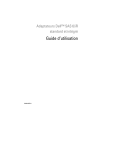
Lien public mis à jour
Le lien public vers votre chat a été mis à jour.